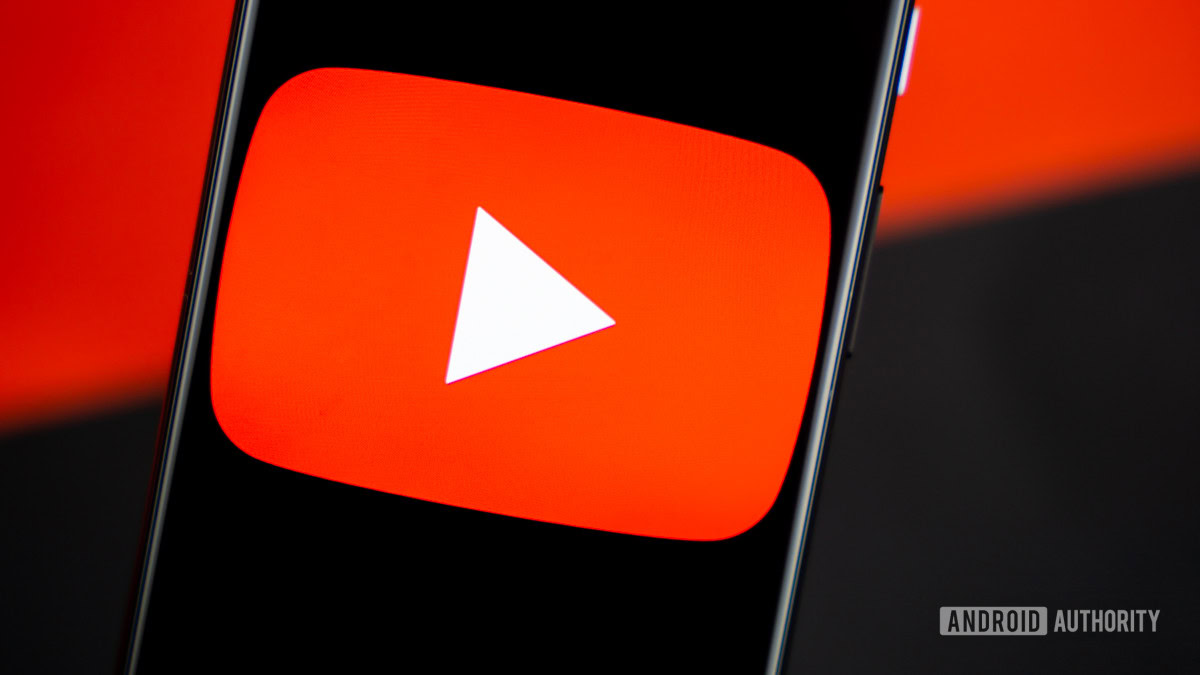
По состоянию на 19:52 по восточному времени 15 октября 2025 года, YouTube, похоже, испытывает масштабный сбой. По данным Downdetector, более 200 000 пользователей сообщили о проблемах с доступом к платформе. Многие пользователи делятся в X информацией о том, что видео не воспроизводятся или сайт не загружается, а некоторые также испытывают проблемы с YouTube Music. YouTube пока не прокомментировал данную проблему.
"Просто покупай индекс", говорили они. "Это надежно". Здесь мы обсуждаем, почему это не всегда так, и как жить с вечно красным портфелем.
Поверить в рынокYouTube — самый популярный в мире видеосайт, которым ежемесячно пользуются более 2,7 миллиардов человек. Когда он перестаёт работать, это может быть действительно неприятно. Если у вас возникли проблемы с YouTube на вашем Android-телефоне или компьютере с Windows, вот несколько вещей, которые вы можете попробовать, чтобы исправить это.
Как аналитик, я хочу сообщить читателям, что инструкции в этой статье были созданы с использованием нескольких различных устройств: Google Pixel 8a с Android 16, iPhone 15 с iOS 18.5 и ПК с Windows 11. Из-за этого точные шаги могут немного отличаться в зависимости от используемого вами устройства.
Узнайте, не отключен ли YouTube.

YouTube время от времени испытывает перебои в работе. Если у вас возникли проблемы, первое, что нужно сделать, — проверить, не отключен ли сам YouTube. Хотя простого способа подтвердить это нет, мы предлагаем несколько способов проверки.
Вы можете найти самую точную информацию непосредственно на официальном аккаунте YouTube Twitter. Обычно там объявляют о любых сбоях в работе сервиса.
Мы рекомендуем проверить Down Detector, если у вас возникли проблемы с YouTube. Это веб-сайт, на котором пользователи сообщают о проблемах, и он обычно очень точен. Кроме того, на нём есть живая карта, показывающая, есть ли отключения в вашем регионе.
Если YouTube недоступен, вам ничего не остаётся, кроме как ждать.
Закройте и снова откройте приложение или веб-сайт
Часто быстрое решение незначительных проблем YouTube — просто закрыть и снова открыть приложение. Если вы на компьютере, попробуйте закрыть вкладку YouTube или весь браузер, а затем открыть его снова.
Как закрыть приложение на Android:
There are several ways to close an Android app:
Есть несколько способов закрыть приложение на Android:
1. Close the app from the recent apps screen: Swipe up from the bottom of the screen and hold, then swipe the app card away.
1. Закройте приложение из экрана последних приложений: Смахните вверх от нижней части экрана и удерживайте, затем смахните карточку приложения в сторону.
2. Force stop the app in Settings: Go to Settings > Apps > Find the app > Force Stop.
2. Принудительно остановите приложение в настройках: Перейдите в Настройки > Приложения > Найдите приложение > Принудительно остановить.
3. Use a task killer app: There are many task killer apps available on the Google Play Store. These apps can help you close multiple apps at once.
3. Используйте приложение для завершения задач: В Google Play Store доступно много приложений для завершения задач. Эти приложения могут помочь вам закрыть несколько приложений одновременно.
Keep in mind that closing apps can sometimes slow down your phone, as the system has to reload the app when you open it again. It’s generally better to let the system manage apps in the background.
Имейте в виду, что закрытие приложений иногда может замедлить работу вашего телефона, поскольку системе приходится перезагружать приложение при повторном открытии. Обычно лучше позволить системе управлять приложениями в фоновом режиме.
If an app is freezing or crashing, you can try clearing its cache and data in Settings.
Если приложение зависает или вылетает, вы можете попробовать очистить его кэш и данные в настройках.
- Запустите приложение Настройки.
- Перейдите в Приложения.
- Выберите Показать все приложения.
- Найдите YouTube и нажмите на него.
- Hit Force stop.
- Подтвердите, нажав на OK.
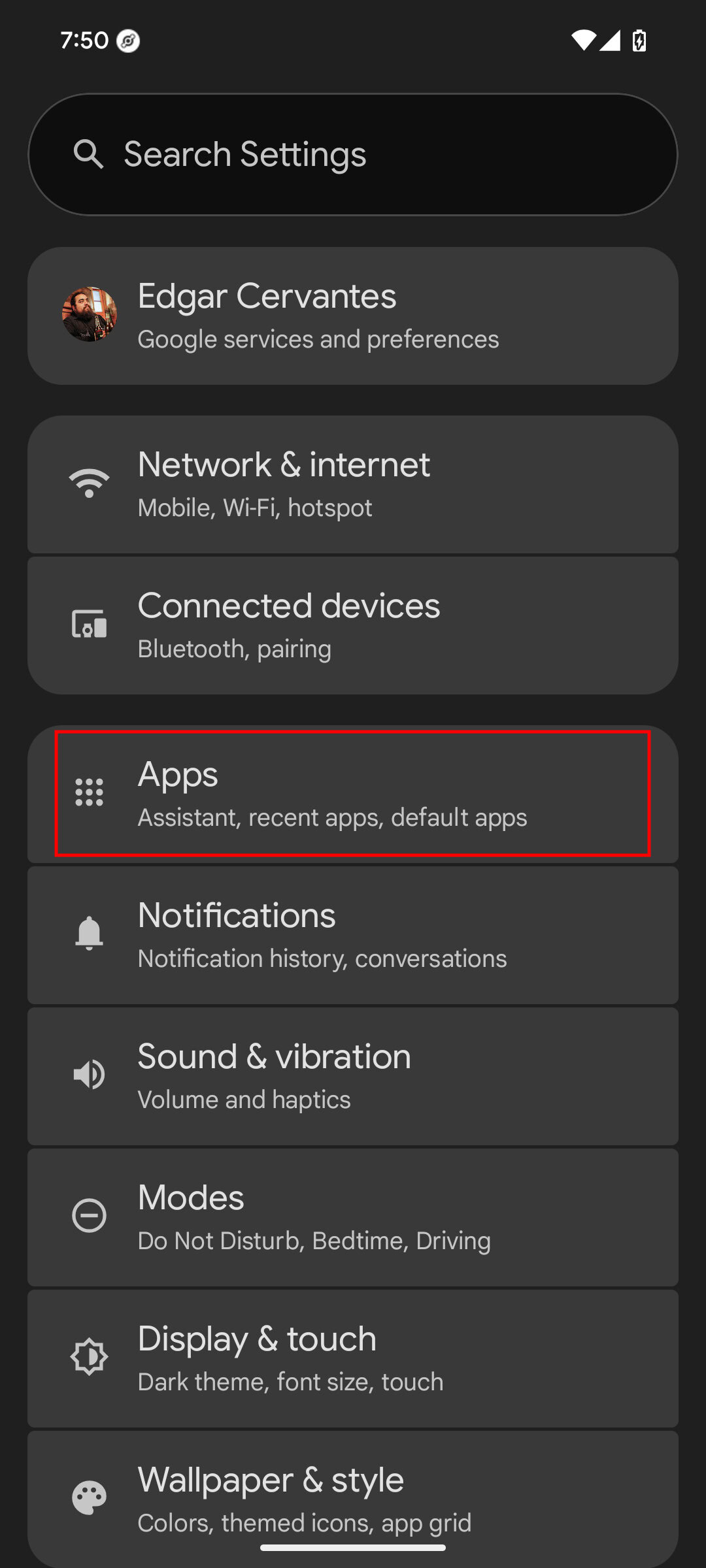
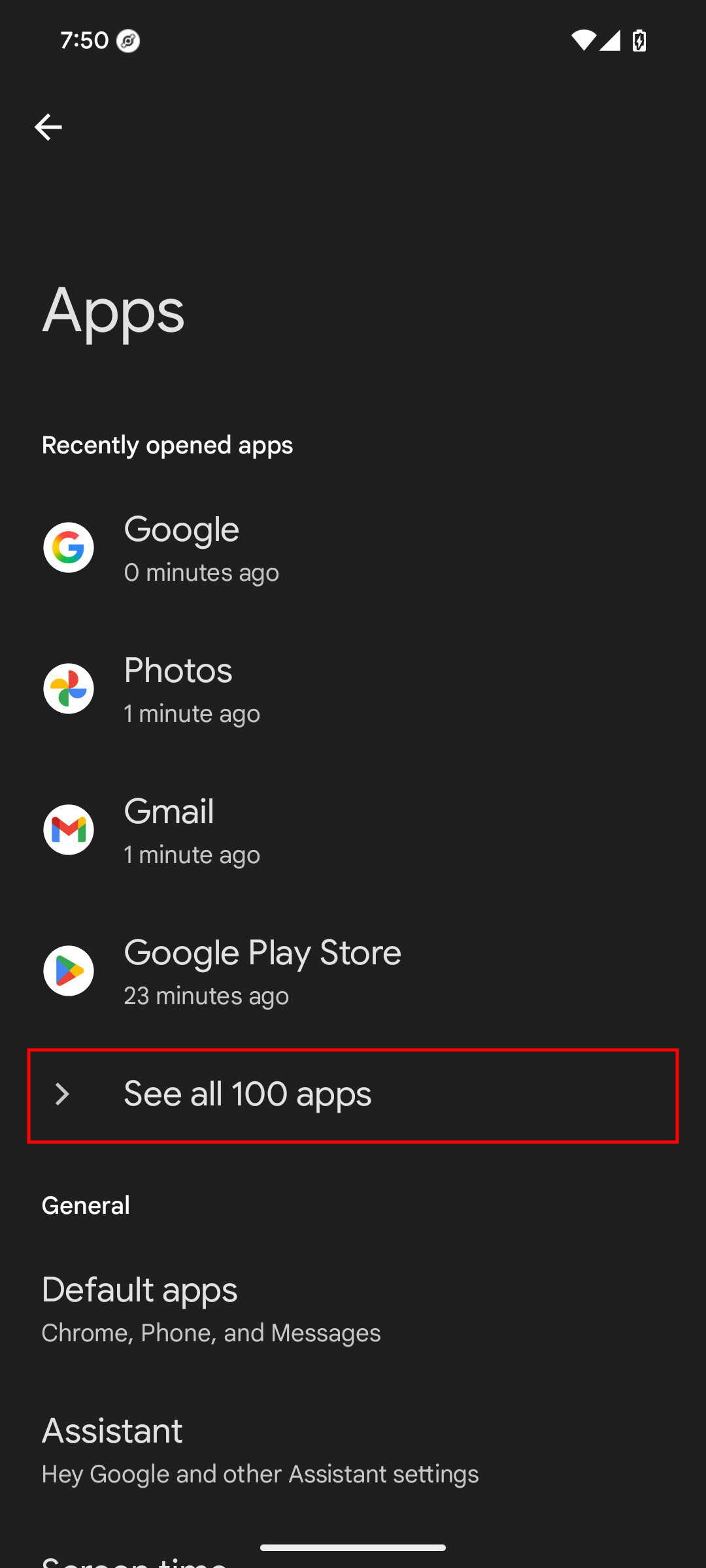
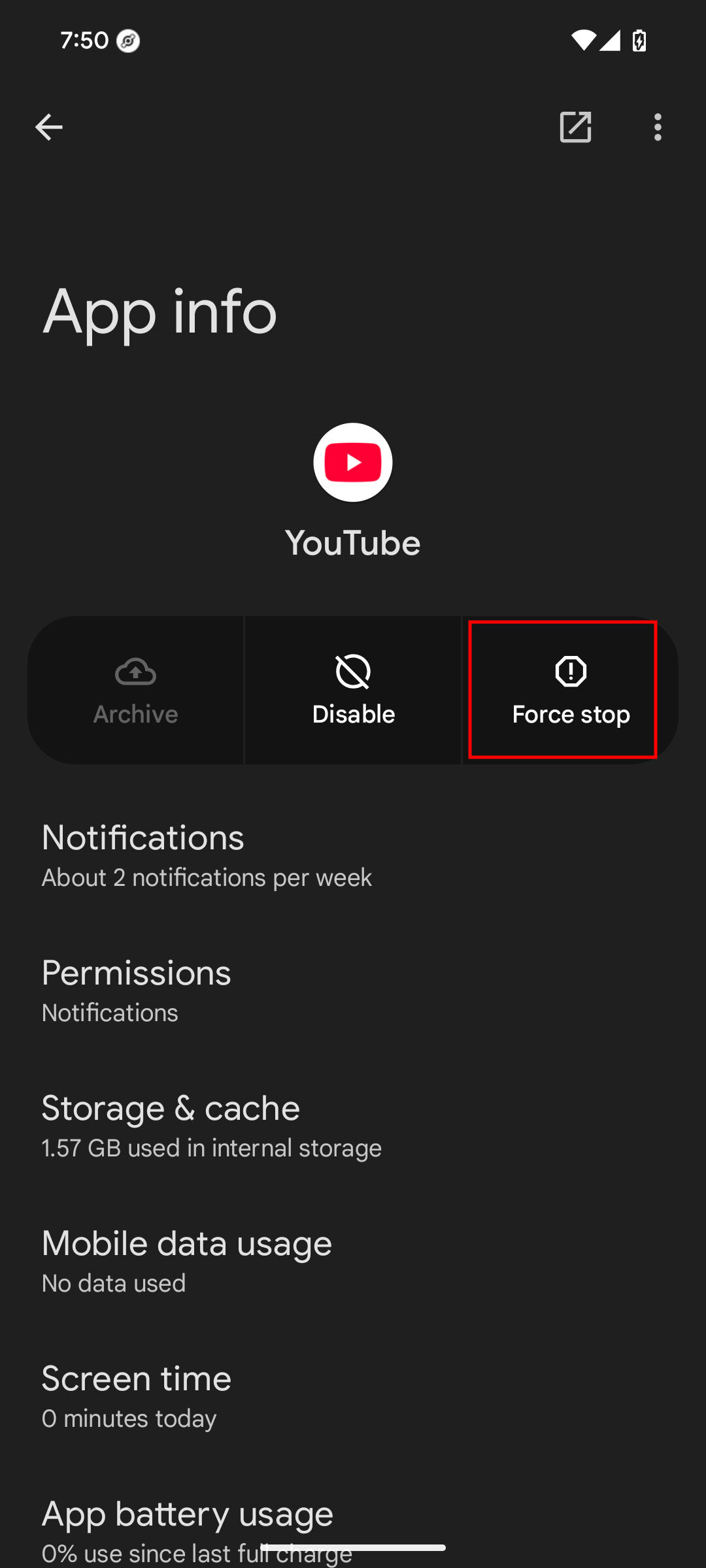
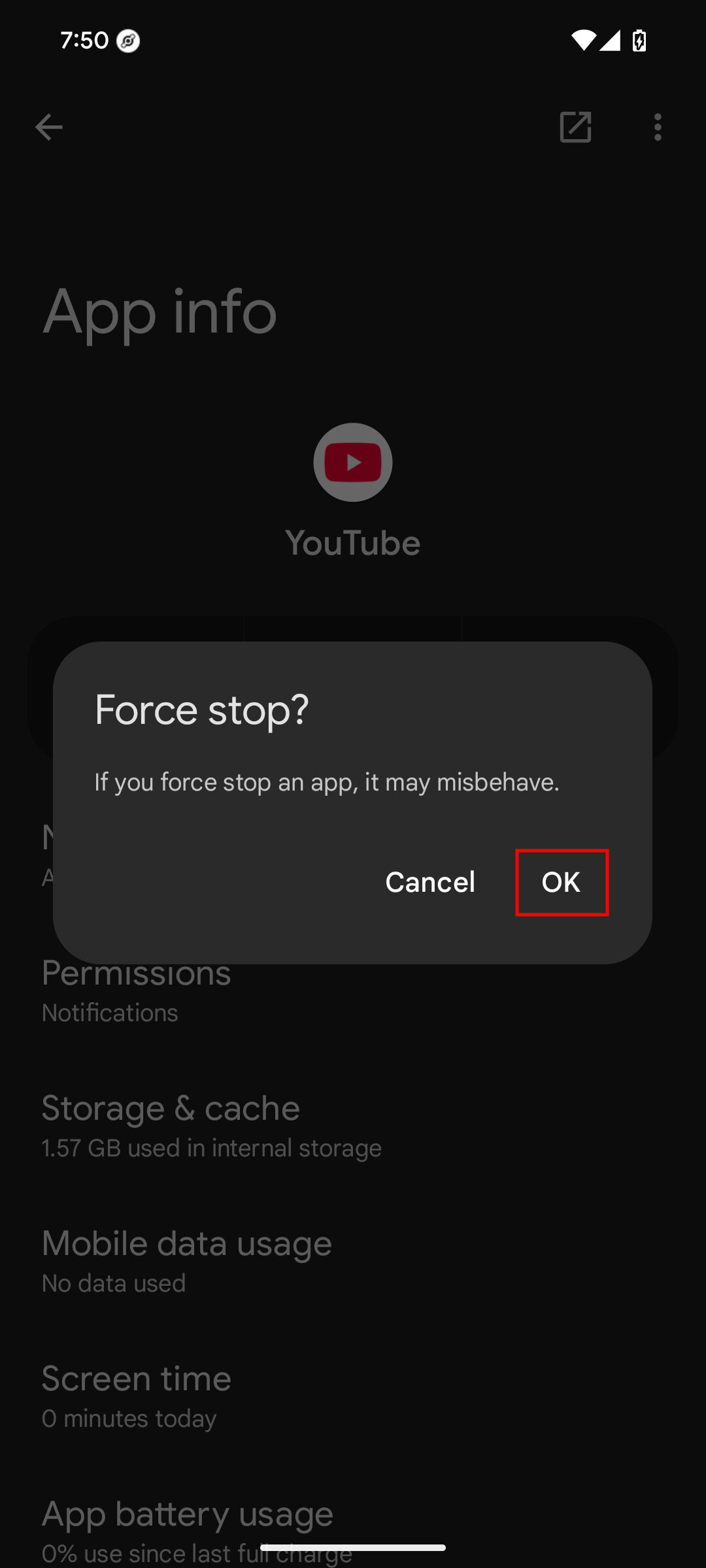
Как закрыть приложение на iPhone:
- Проведите пальцем вверх от нижней части экрана и удерживайте, пока не появится переключатель приложений.
- Найдите приложение YouTube.
- Поднимите экран предварительного просмотра вверх, чтобы закрыть приложение.
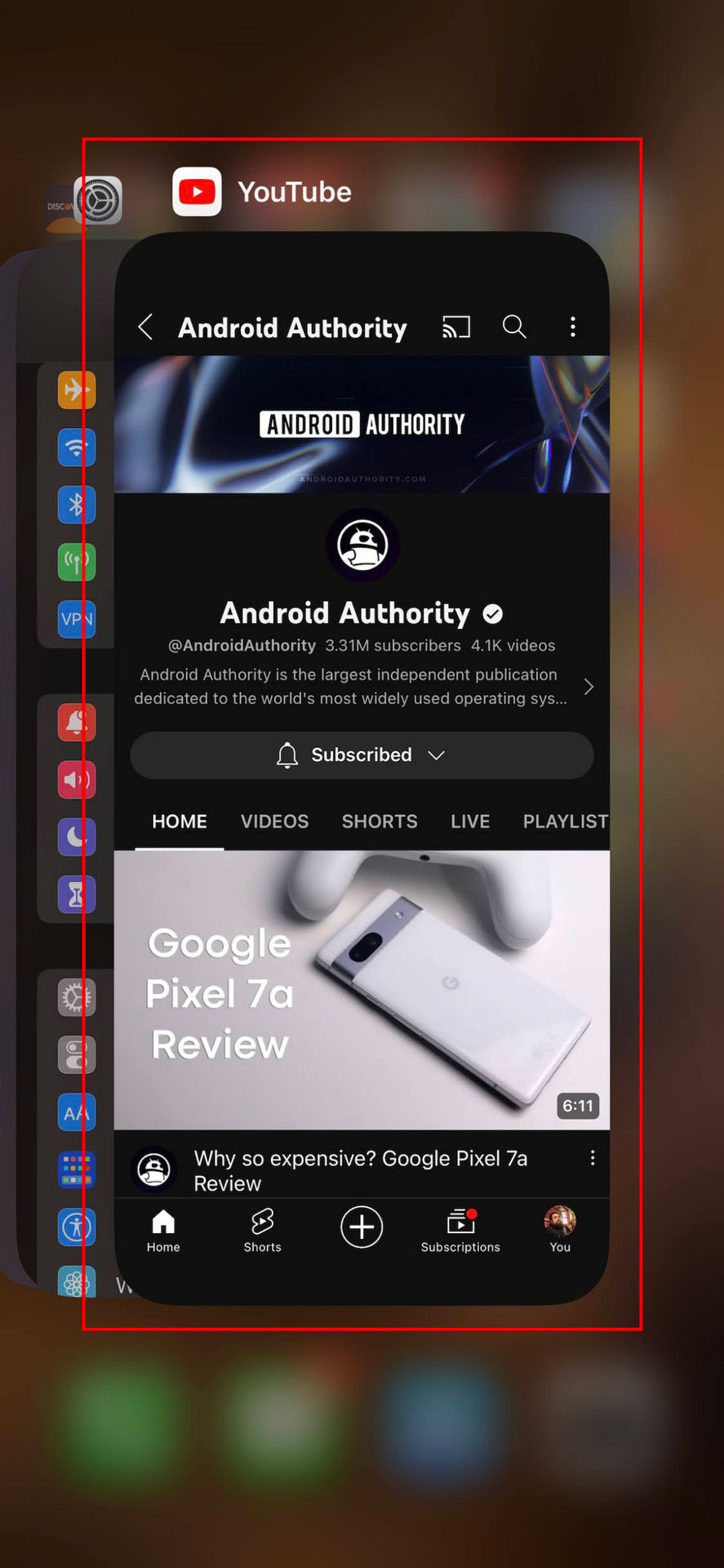
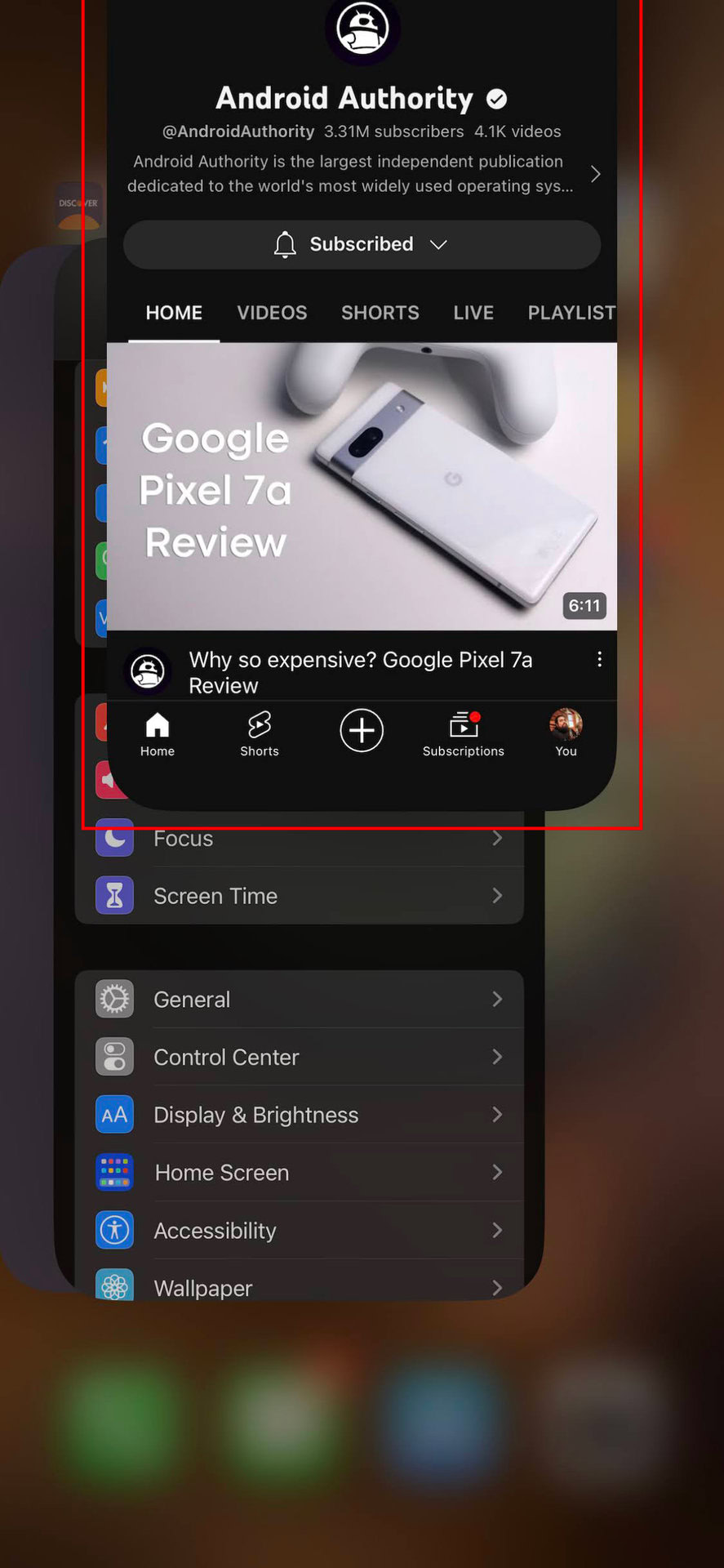
Проверьте наличие обновлений.
В целом, использование старой версии приложения обычно работает нормально, но это может иногда вызывать проблемы, особенно после крупных обновлений или изменений на серверах приложения. Лучше всего убедиться, что у вас установлена самая новая версия.
Как обновить приложения Android:
- Откройте Google Play Store.
- Нажмите на иконку профиля.
- Перейдите в Управление приложениями и устройствами.
- Выберите Доступны обновления.
- Найдите YouTube и проверьте, требуется ли обновление. Нажмите кнопку Обновить рядом с ним.
- Альтернативно, вы можете выбрать Обновить все и позаботиться обо всех ваших приложениях за один раз.
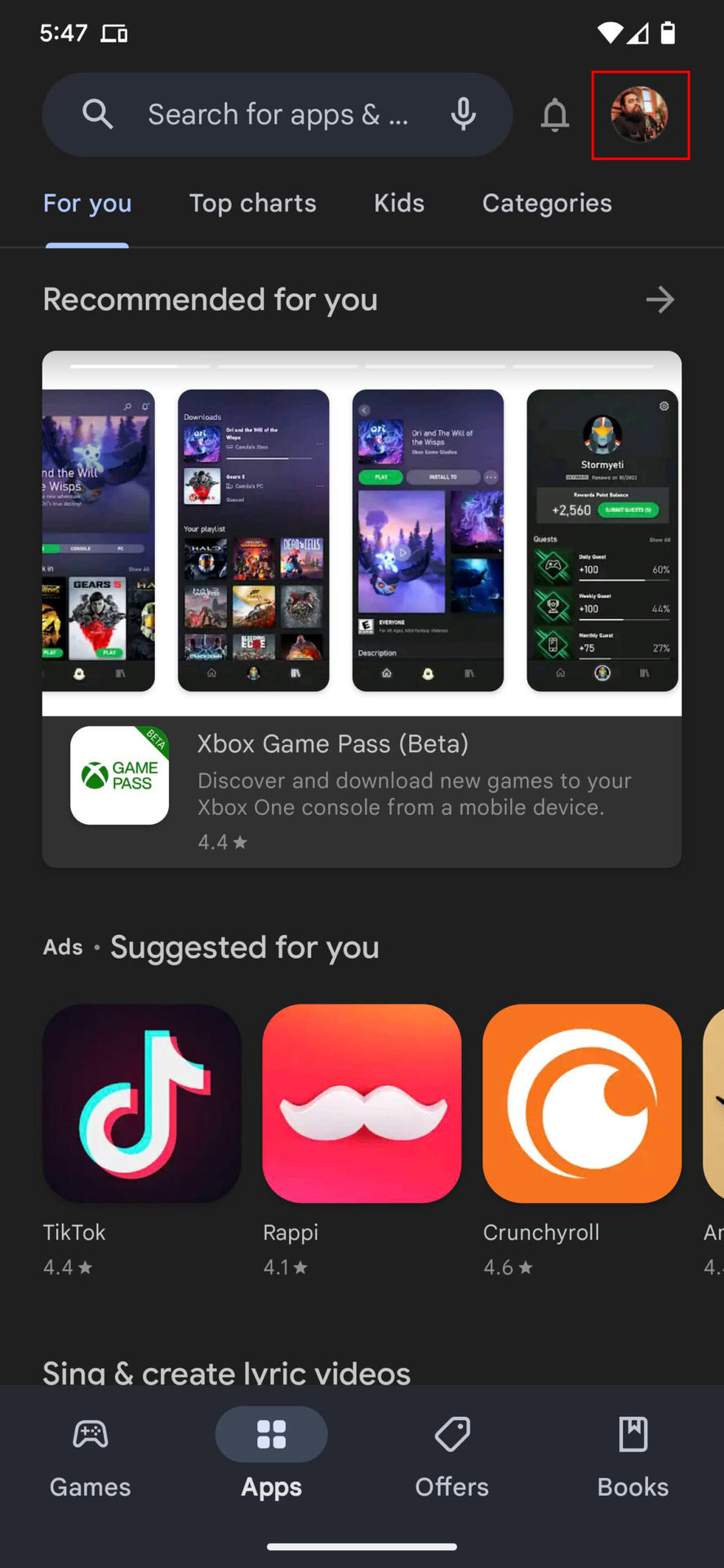
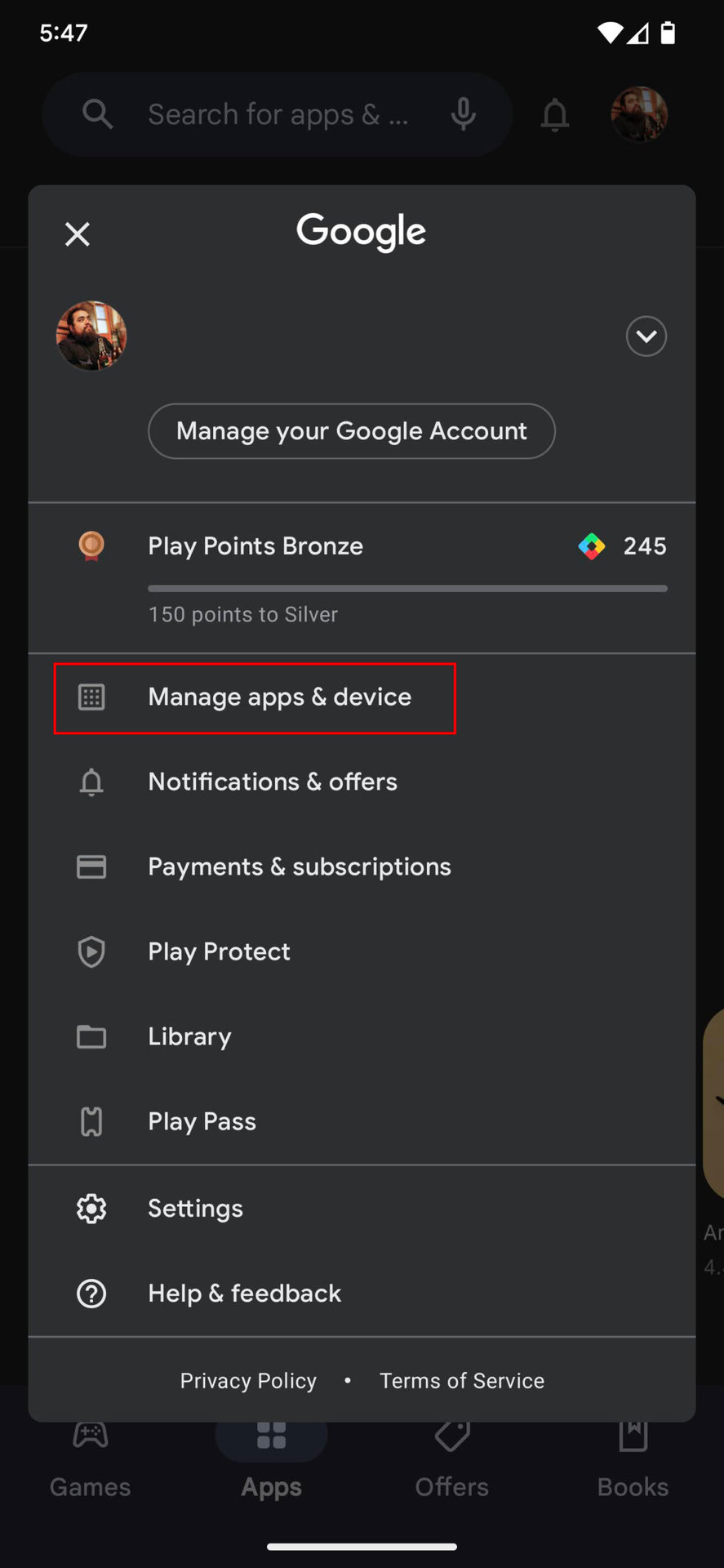
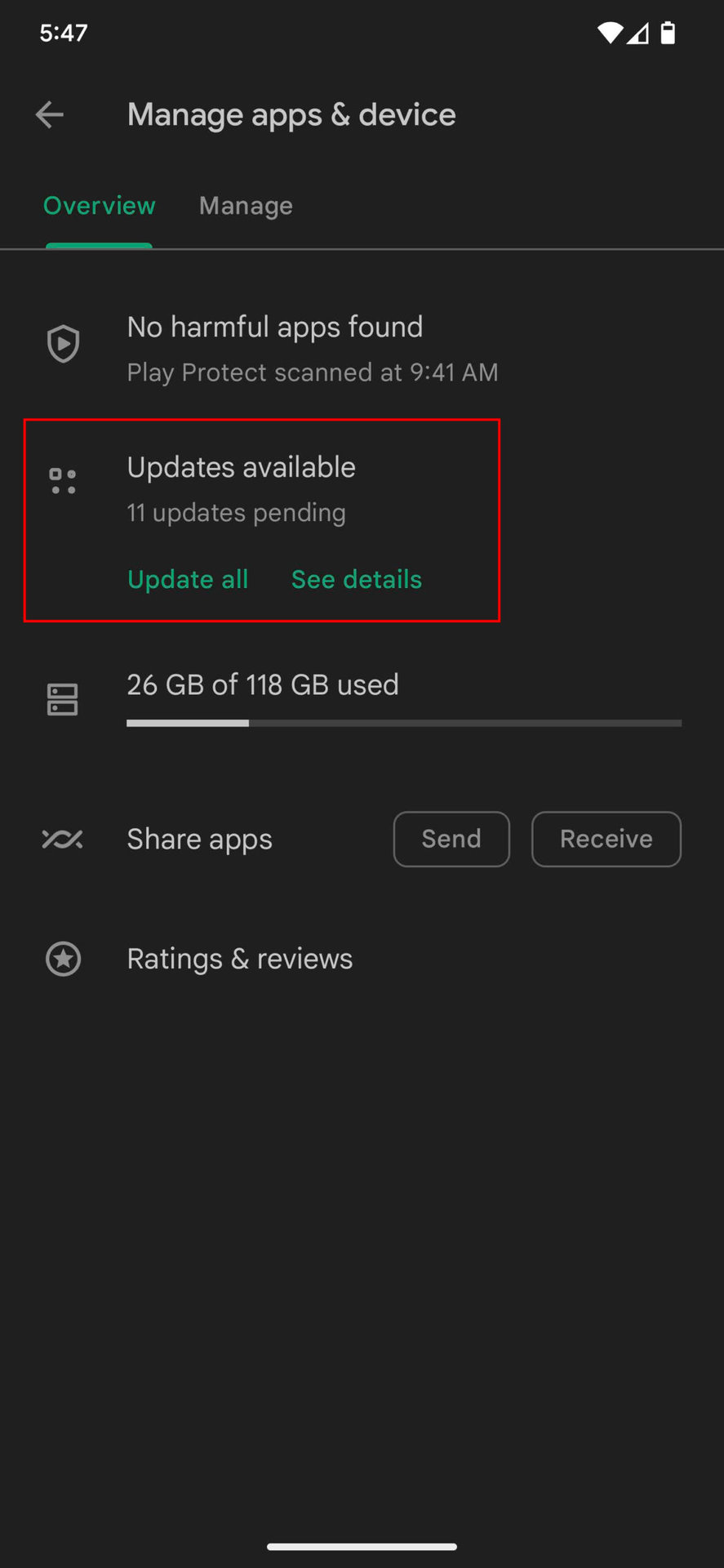
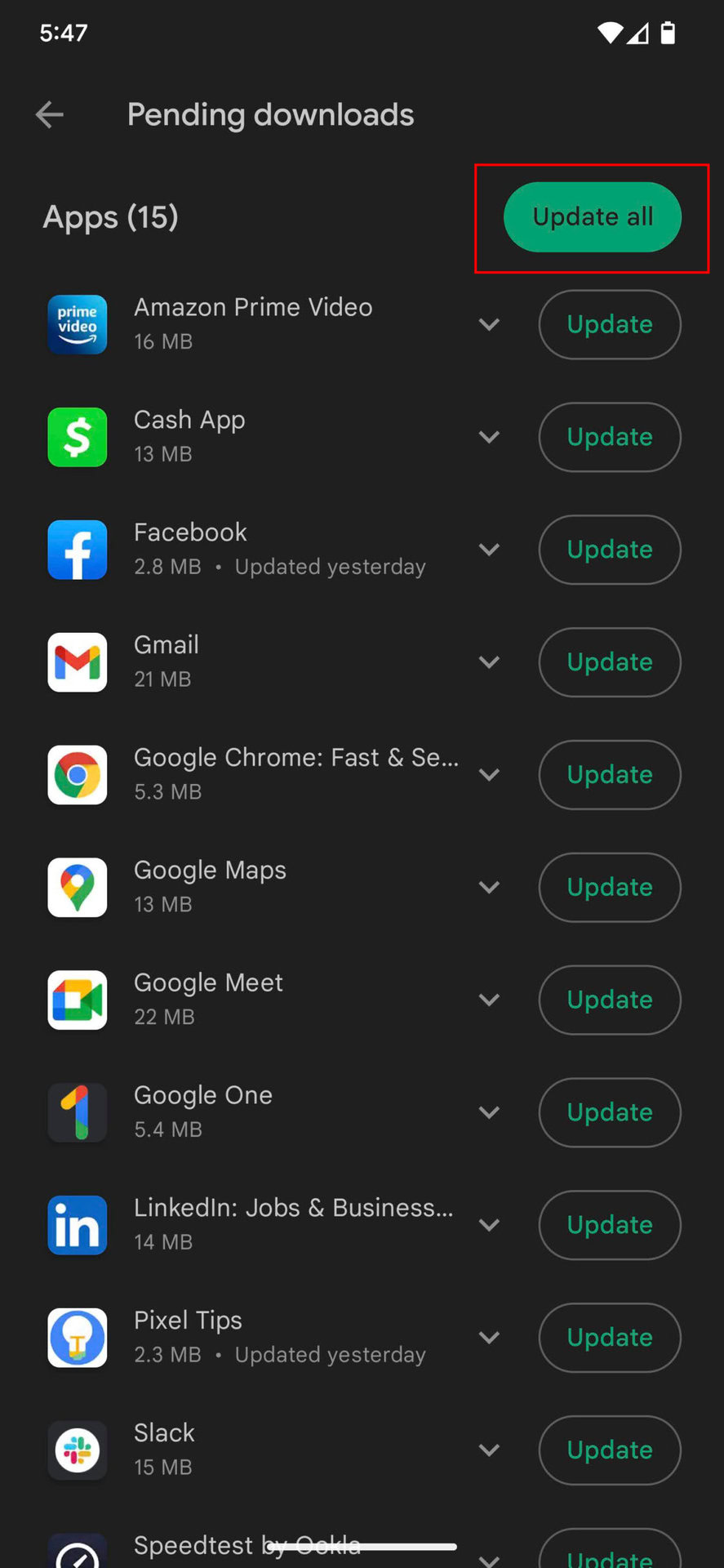
Как обновить приложения на iPhone:
- Запустите Apple App Store.
- Нажмите на значок Профиля.
- Под Предстоящими автоматическими обновлениями найдите YouTube и нажмите Обновить рядом с ним.
- В качестве альтернативы, вы можете нажать на Обновить Все, чтобы обработать все обновления одним махом.
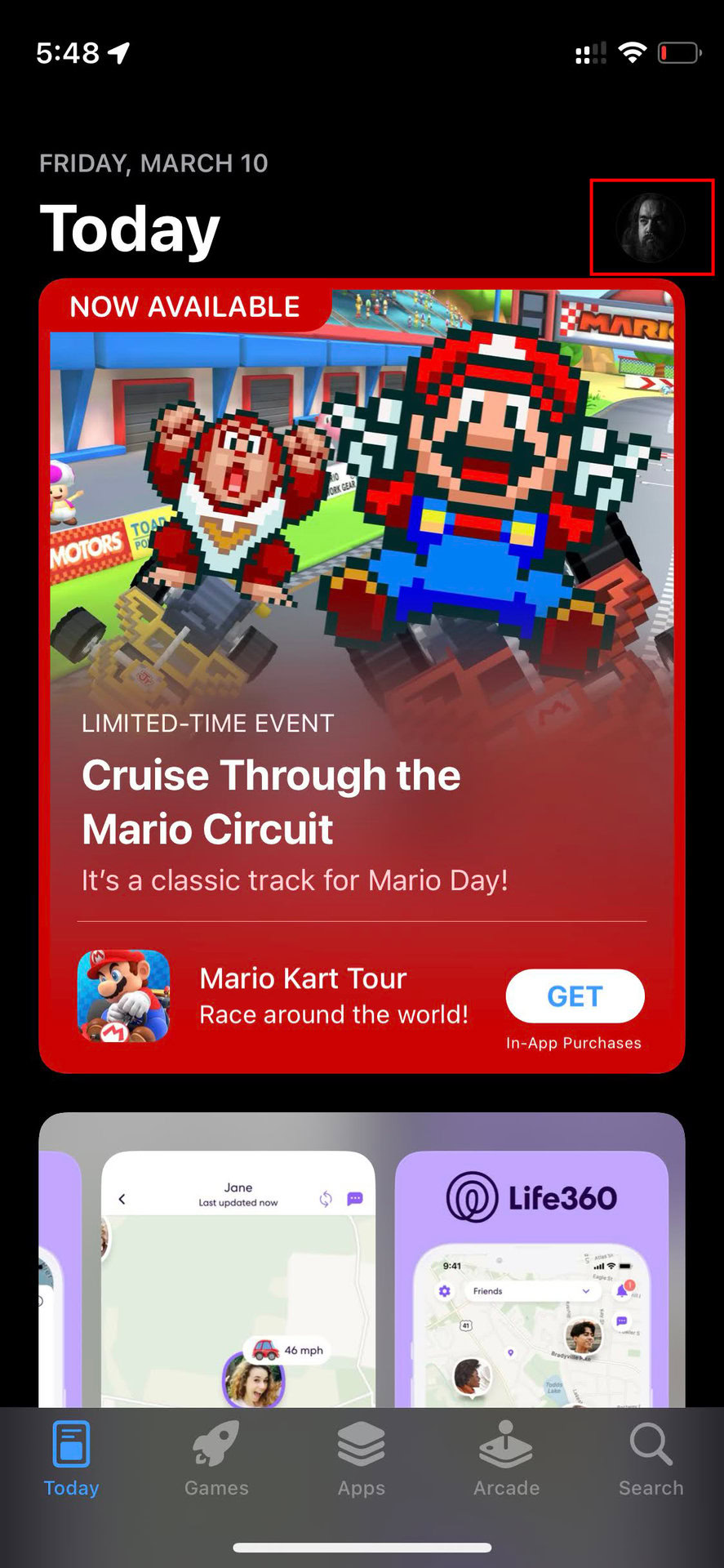
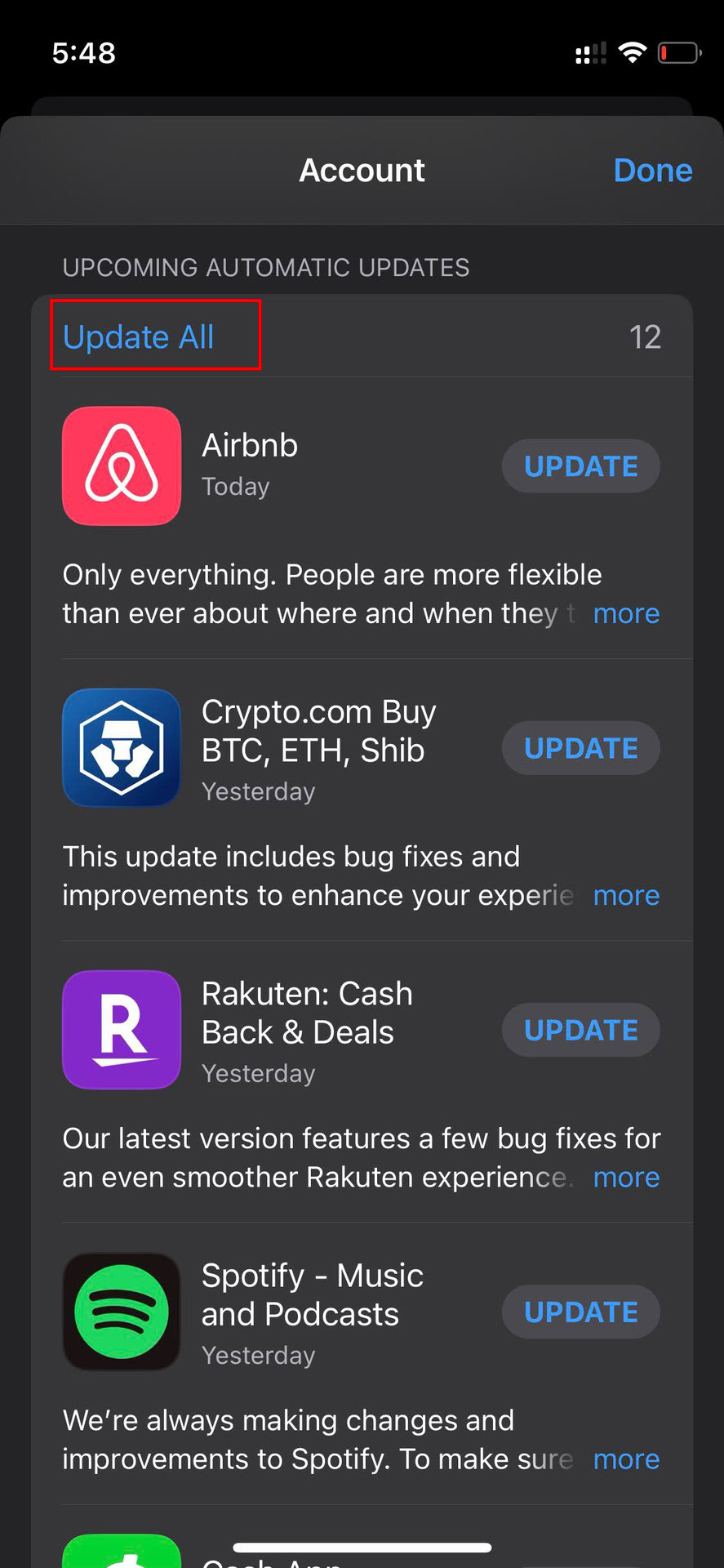
Также хорошая идея убедиться, что всё ваше программное обеспечение актуально. Проверьте наличие обновлений для вашего веб-браузера, и если вы на телефоне, посмотрите, доступны ли какие-либо обновления устройства.
Как проверить наличие обновлений Android:
- Откройте приложение Настройки.
- Перейдите в Систему.
- Hit обновления программного обеспечения.
- Нажмите на Обновление системы.
- Выберите Проверить наличие обновлений.
- Следуйте инструкциям, если доступно обновление.
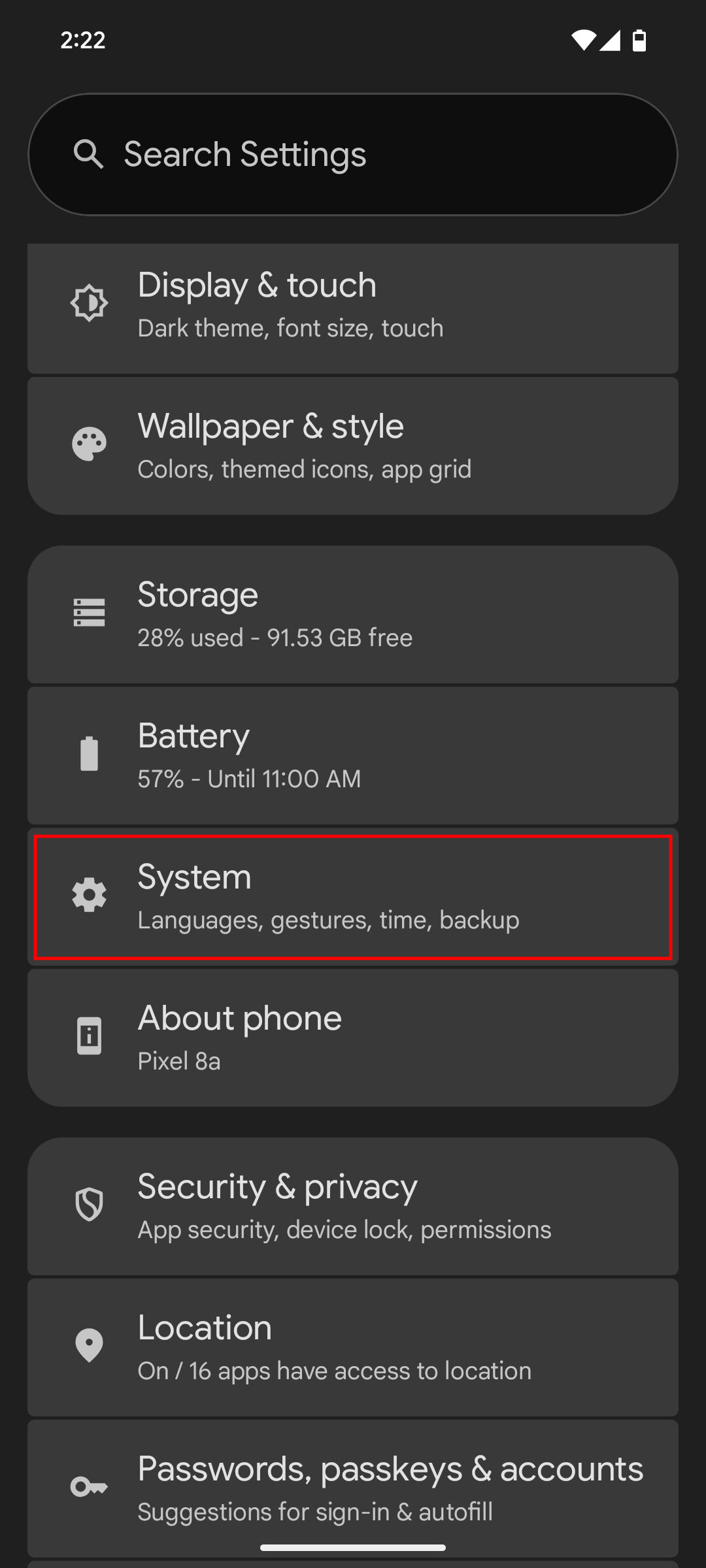
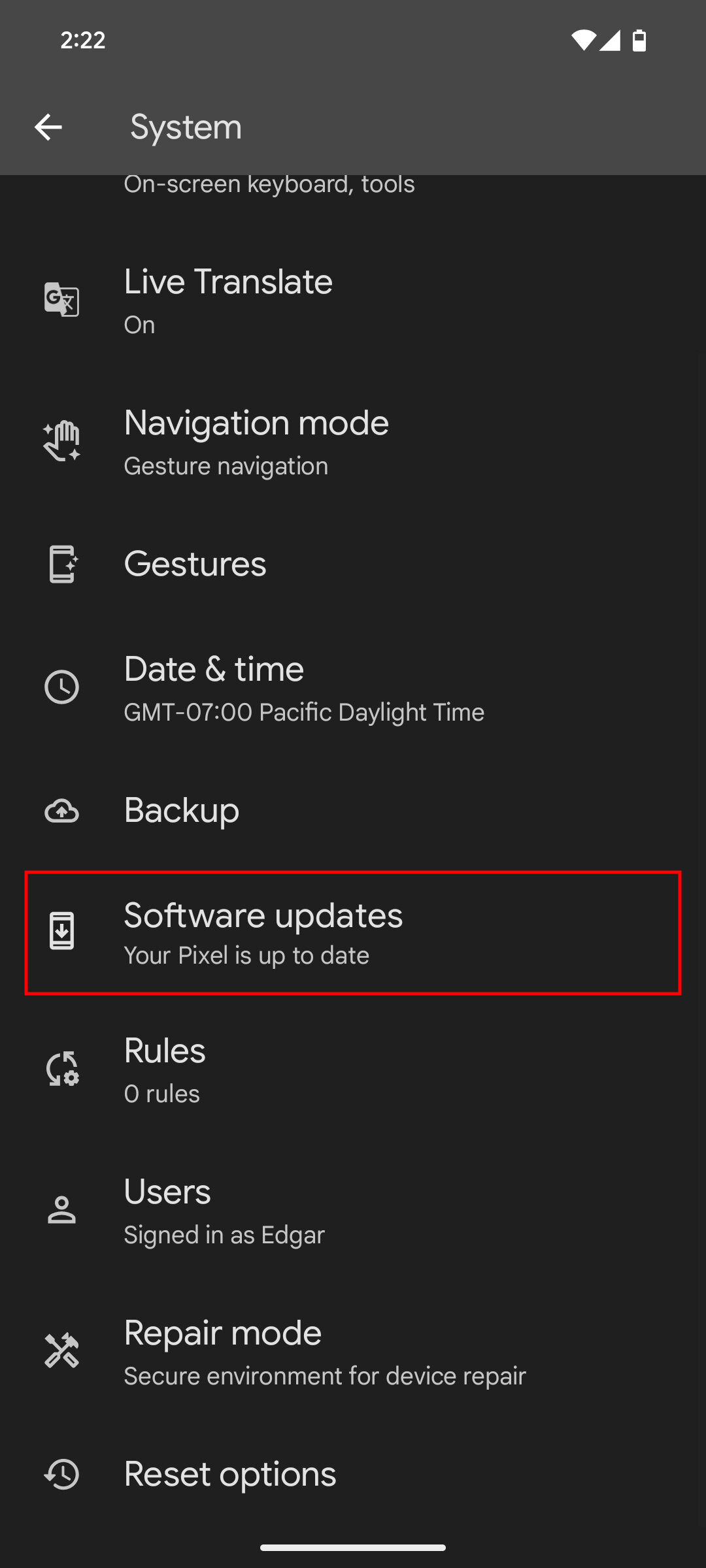
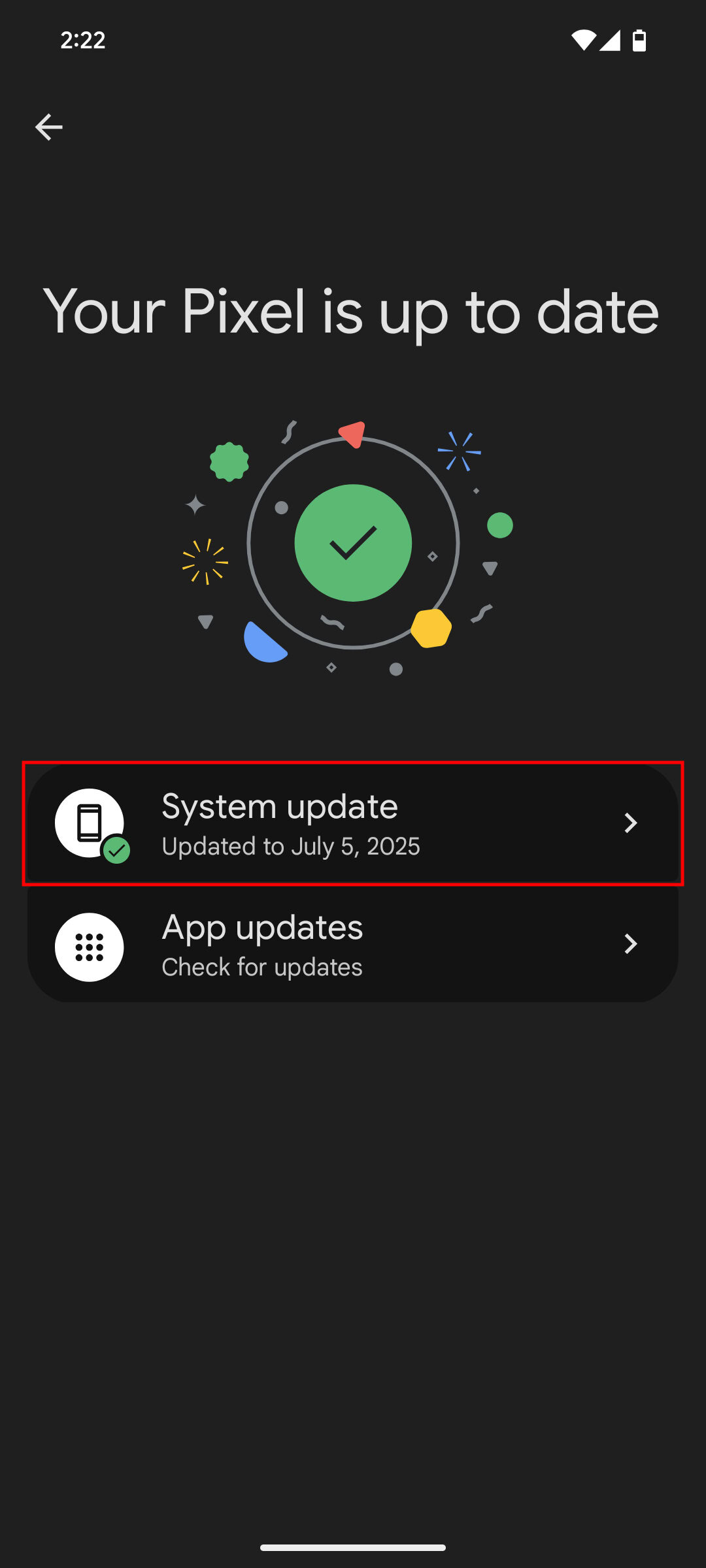
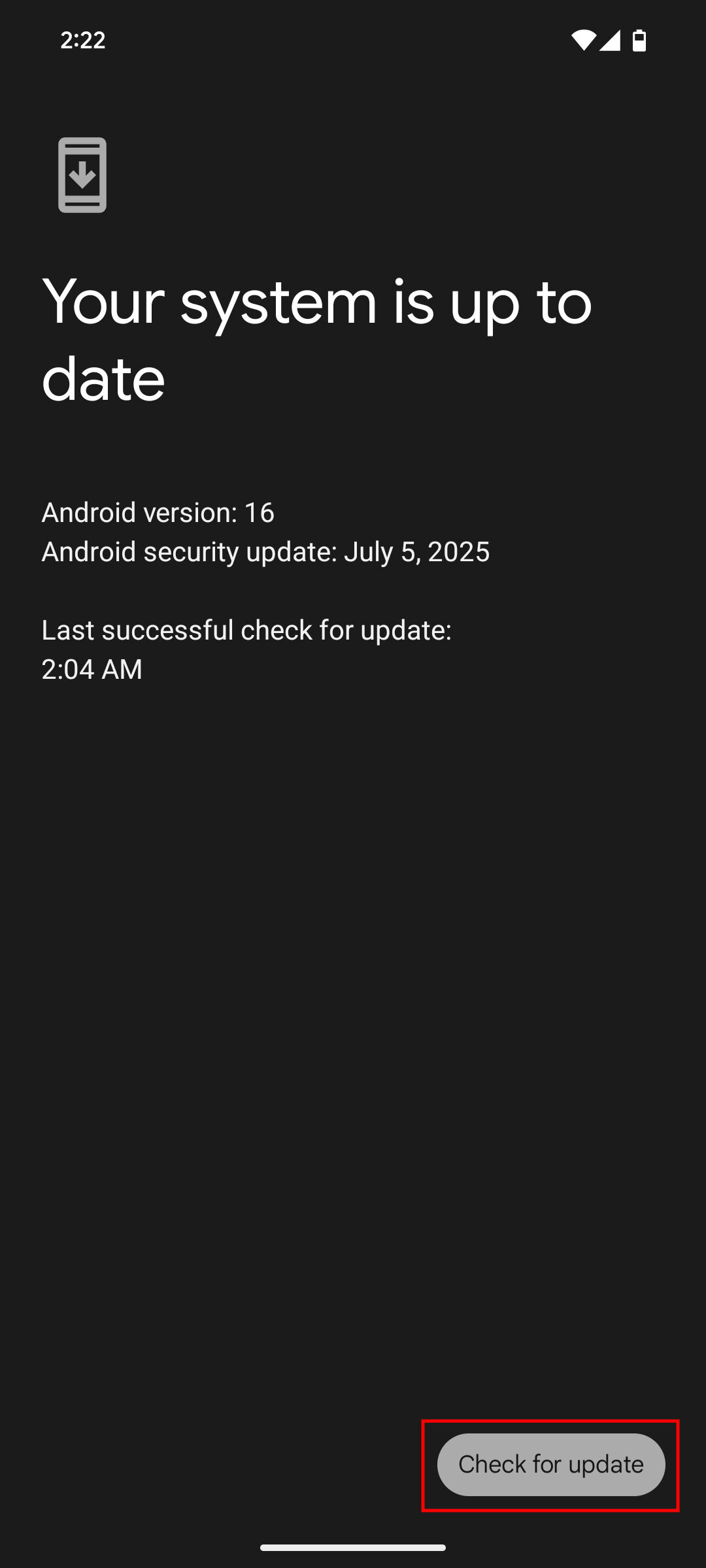
Как проверить наличие обновлений для iPhone:
- Запустите приложение Настройки.
- Перейдите в Общие.
- Выберите Обновление программного обеспечения.
- Система будет искать доступные обновления. Выберите Обновить сейчас, если они доступны.
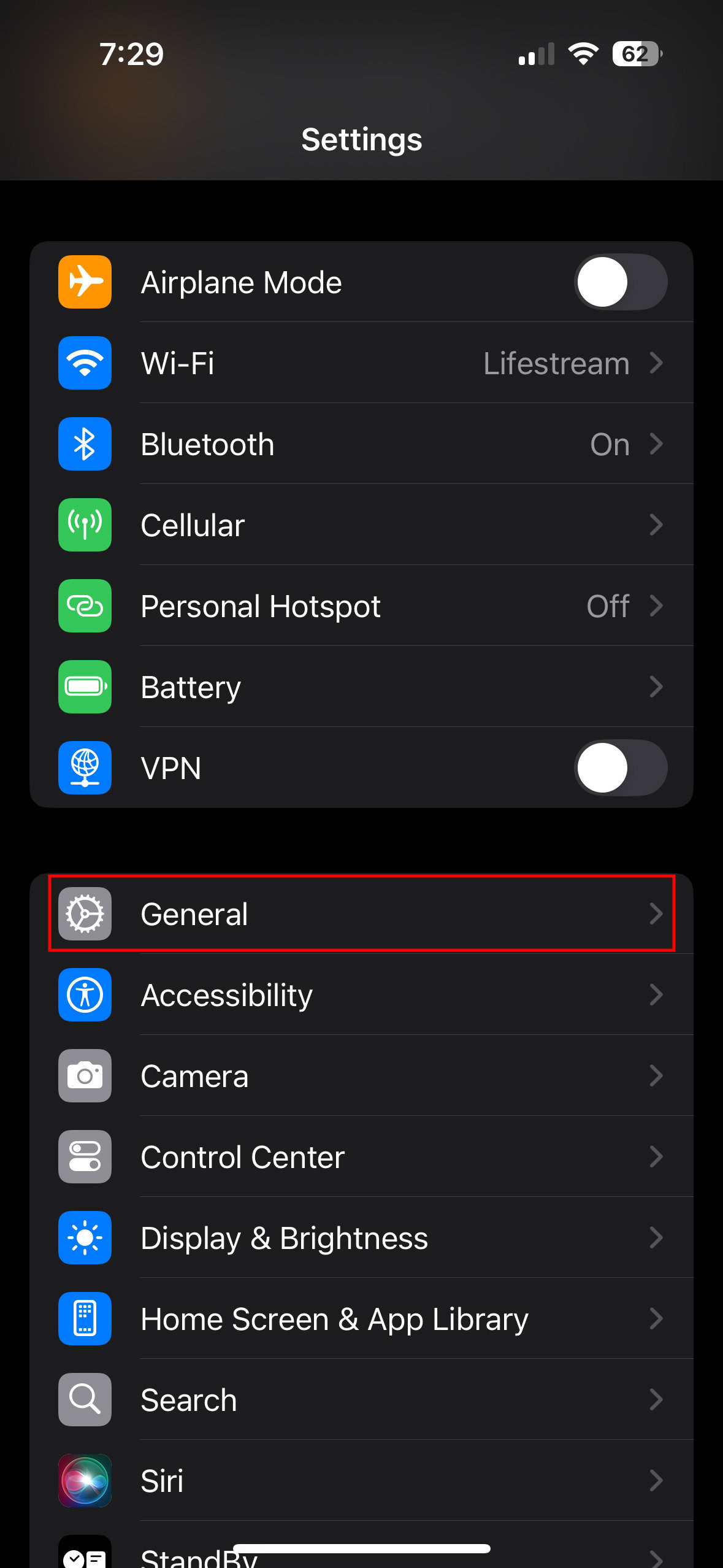
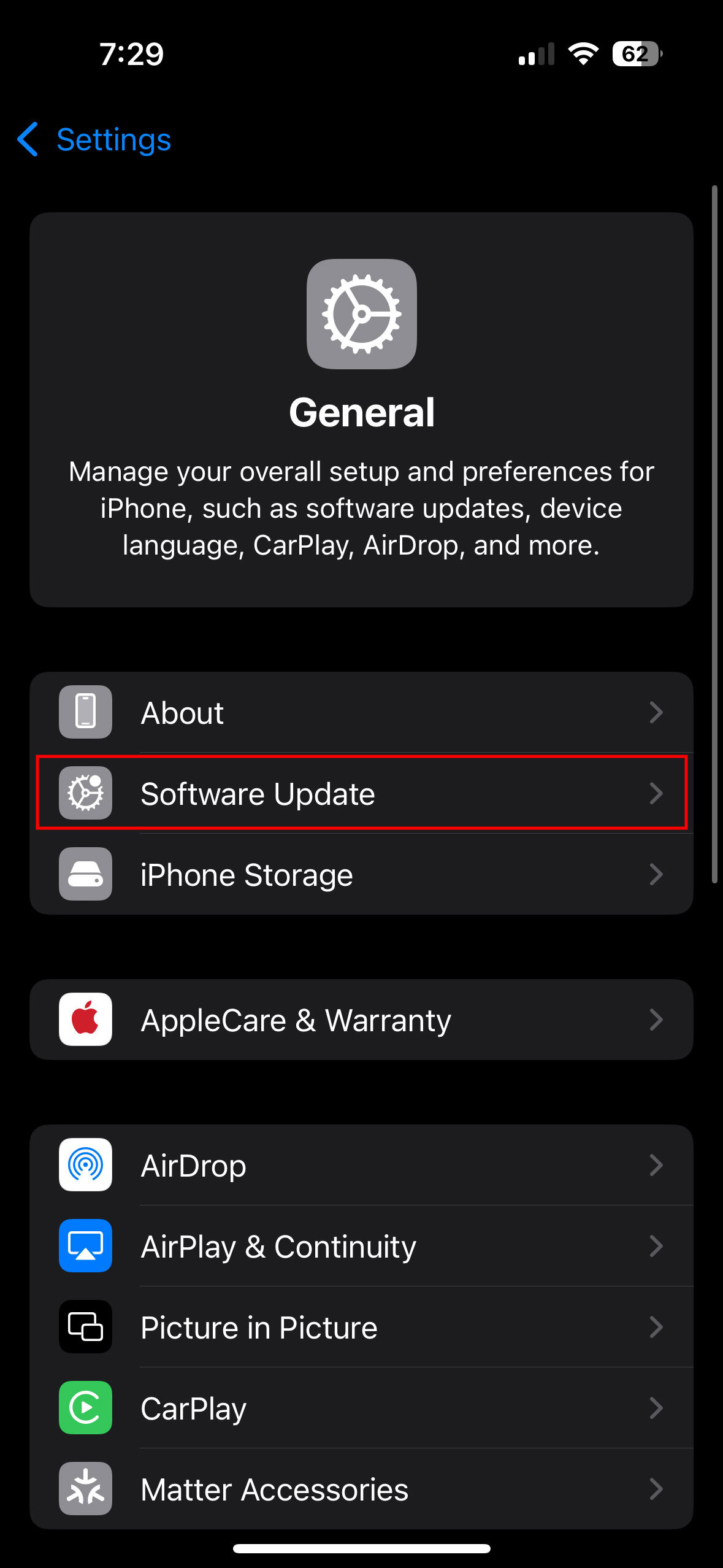

Если вы используете компьютер, рекомендуется убедиться, что ваш веб-браузер обновлен. В целях этого руководства в качестве примера мы будем использовать Chrome.
Как проверить обновления Chrome на ПК:
- Запустите браузер Chrome.
- Нажмите на кнопку меню с тремя точками в правом верхнем углу.
- Выделите Справку и выберите О Google Chrome.
- Браузер автоматически будет искать обновления и устанавливать их.
- Hit Relaunch при запросе.
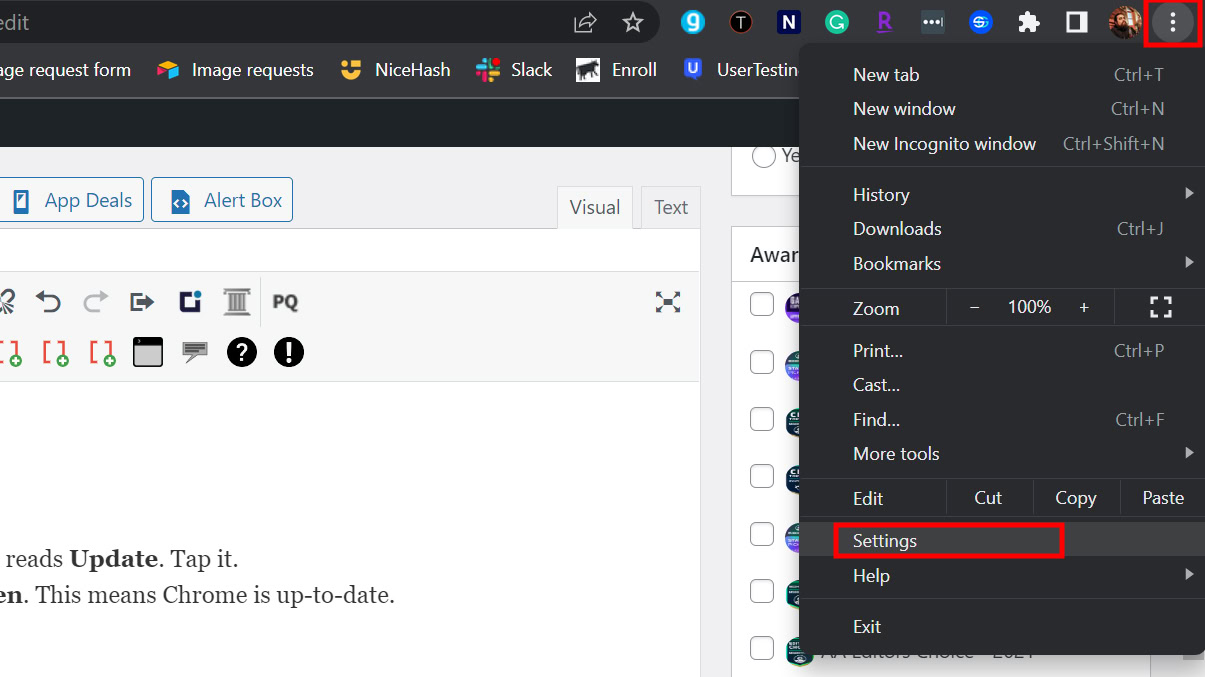
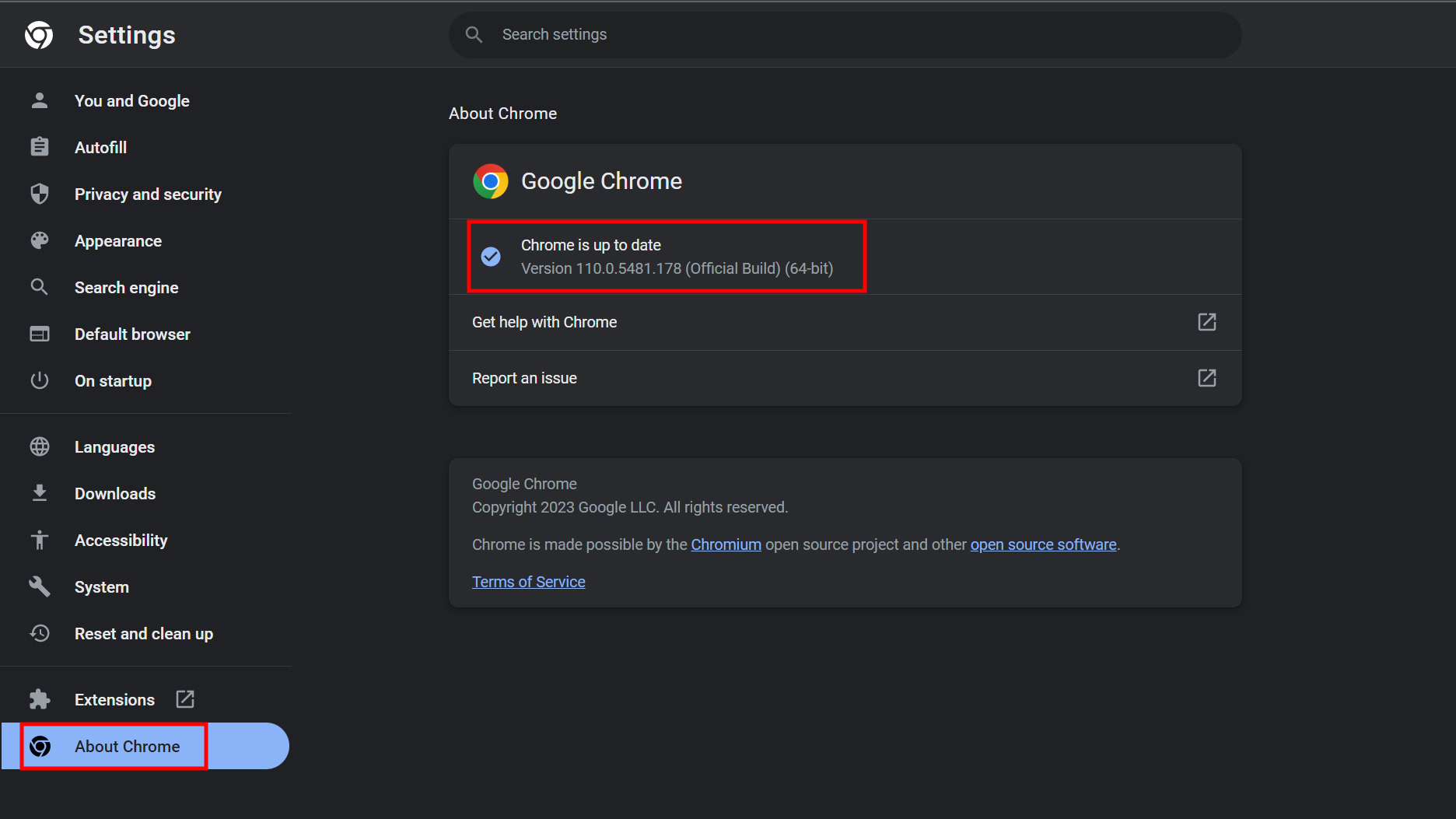
Перезагрузите ваше устройство
Мы всегда рекомендуем начинать с простой перезагрузки – это часто решает проблемы на удивление эффективным способом! Это может показаться базовым, но определенно стоит попробовать в первую очередь.
Как перезагрузить Android:
- Нажмите одновременно боковую и кнопку увеличения громкости.
- Выберите Перезагрузить.
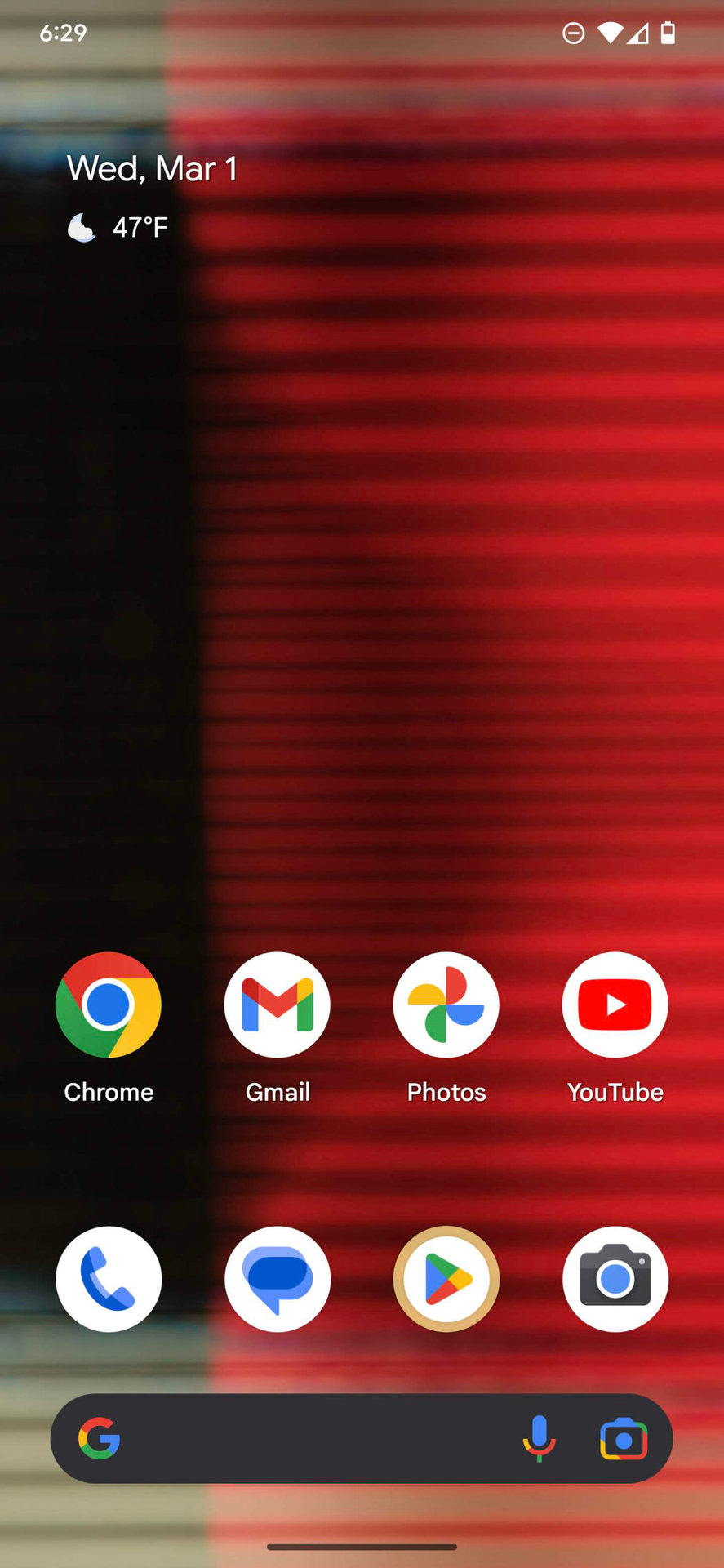
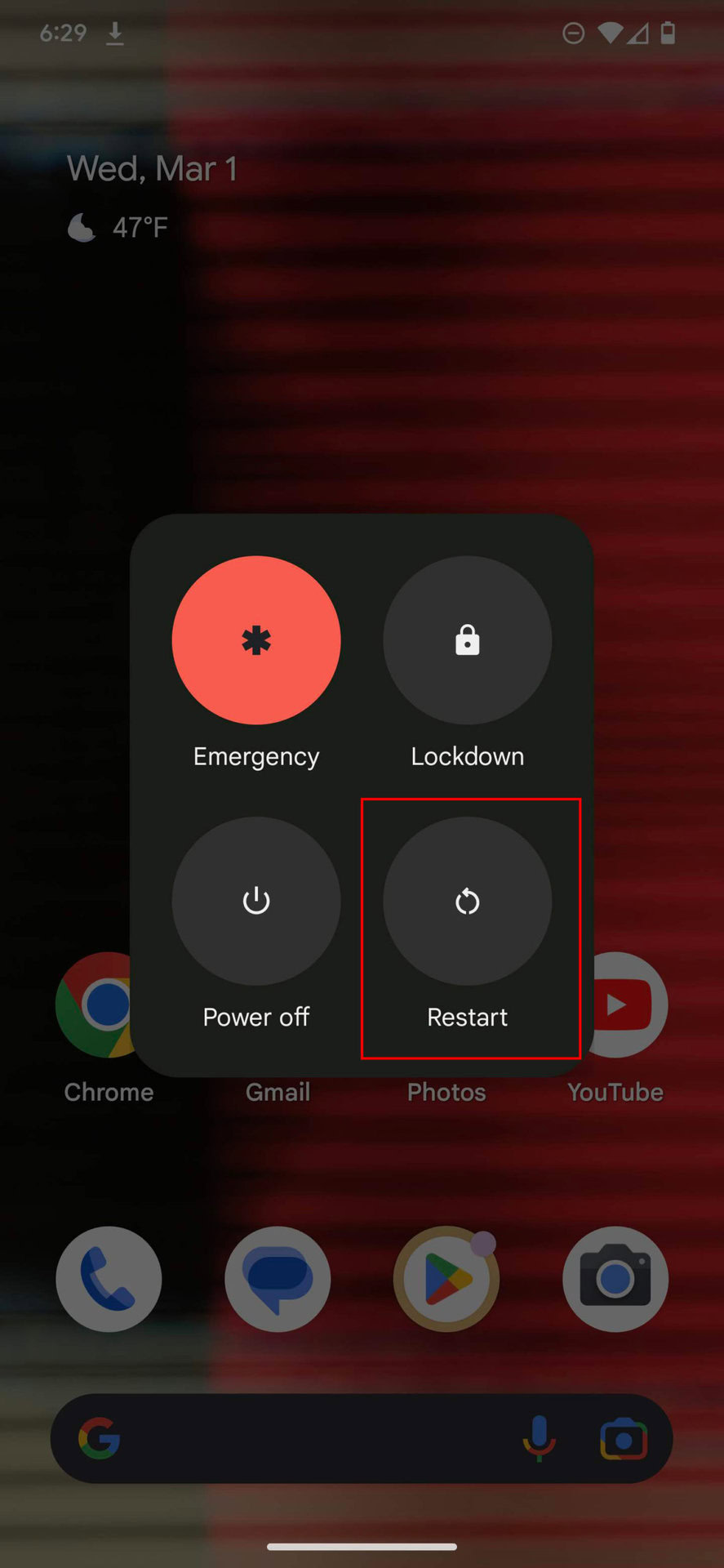
Как перезагрузить iPhone:
- Нажмите и удерживайте кнопку питания и либо кнопку уменьшения громкости, либо кнопку увеличения громкости, пока не появится экран питания.
- Перетащите ползунок, чтобы выключить.
- После выключения устройства нажмите и удерживайте кнопку питания до появления логотипа Apple.
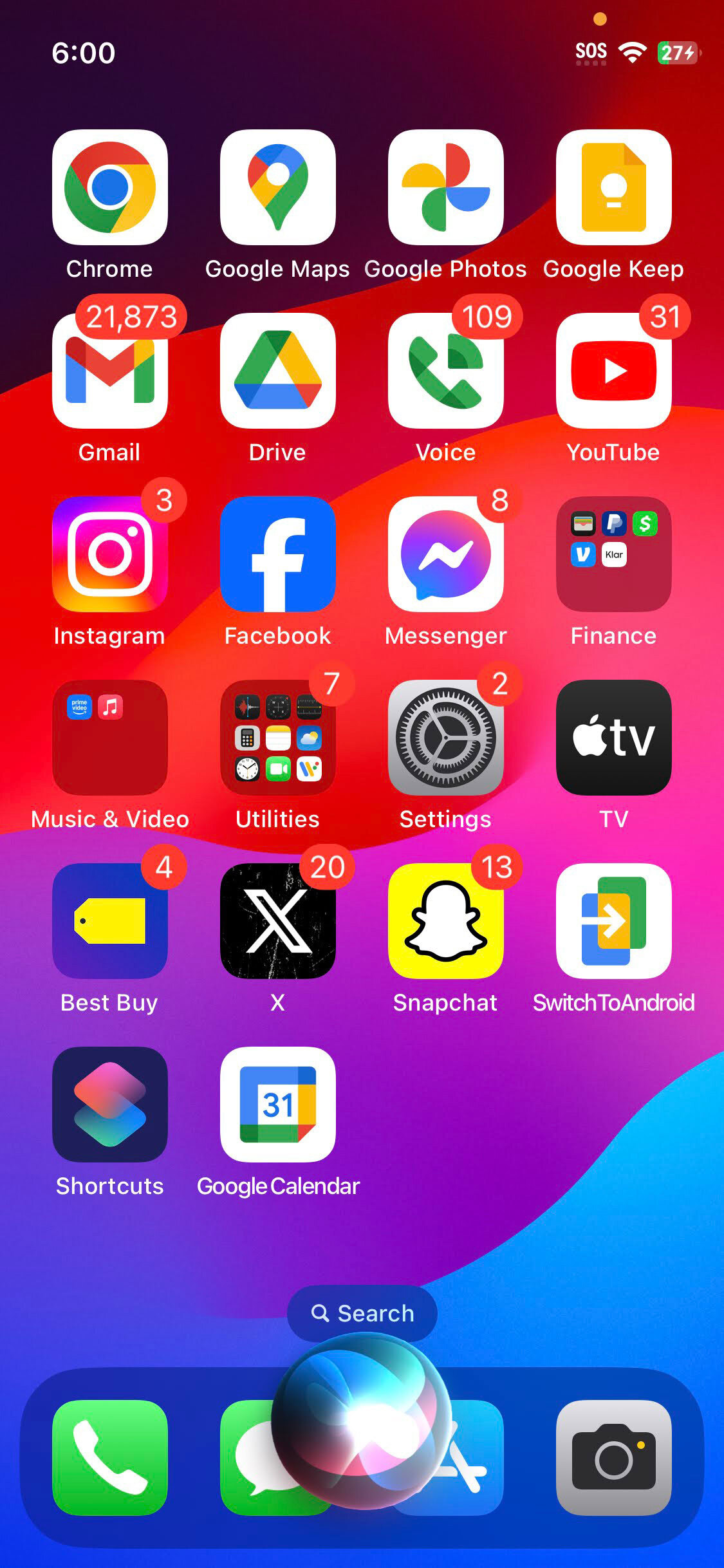

Перезагрузите компьютер Windows:
- Нажмите на кнопку Пуск Windows.
- Выберите значок питания.
- Выберите Restart.
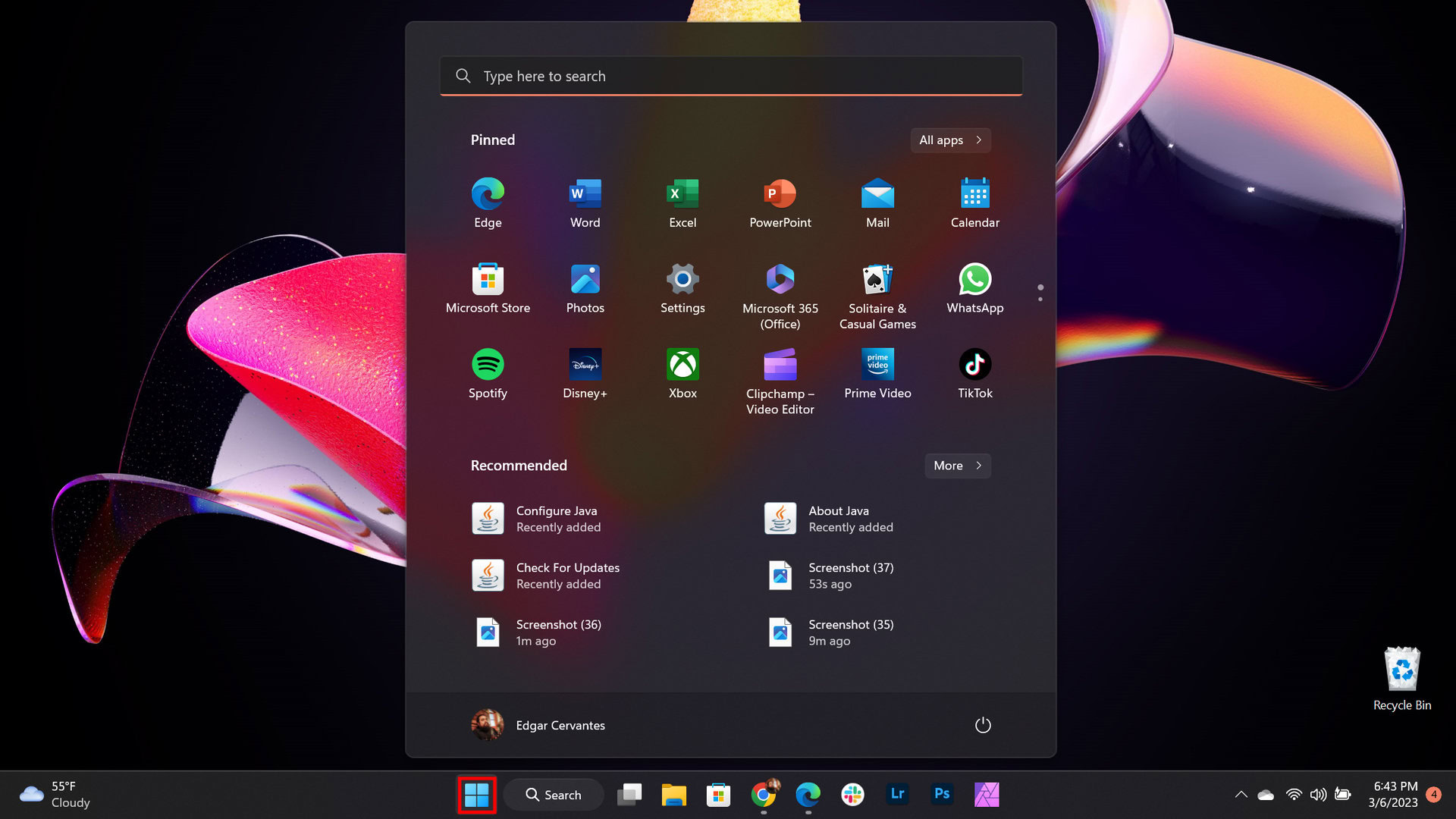
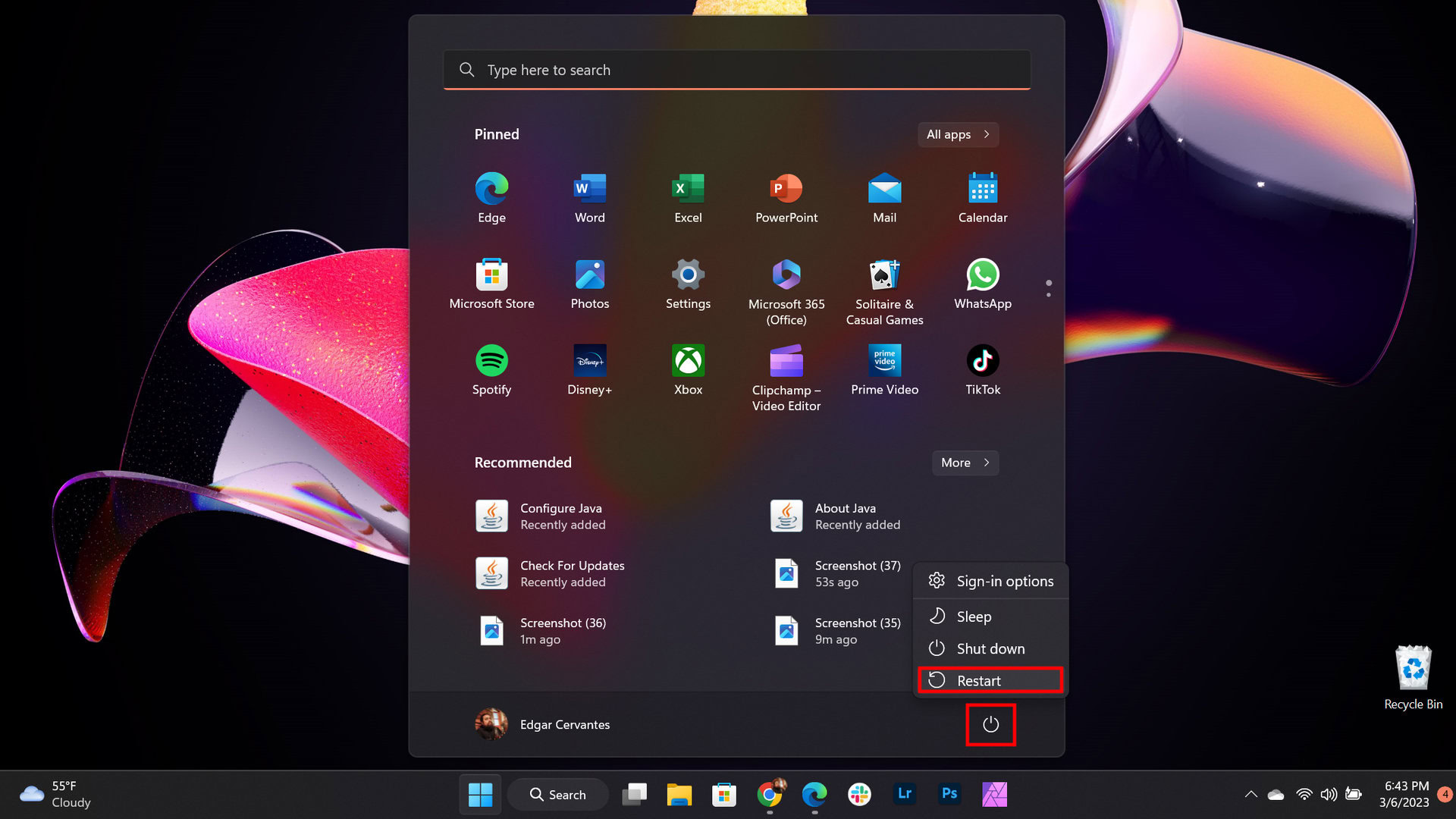
Проверьте ваше интернет-соединение.
Возможно, проблема в вашем интернет-соединении. Попробуйте использовать другие приложения, которым требуется доступ к интернету, чтобы проверить, работают ли они. Вы также можете открыть свой веб-браузер и попробовать что-нибудь поискать в Google. Если ничто из этого не работает, возможно, вы не подключены к интернету.
Сначала убедитесь, что Wi-Fi включен, а режим «В самолете» выключен. Если вы используете Wi-Fi или проводное соединение, проверьте свой маршрутизатор, чтобы убедиться, что он правильно подключен. Проверьте, могут ли другие устройства подключиться – если нет, попробуйте перезагрузить маршрутизатор. Обычно это можно сделать с помощью кнопки перезапуска или отключив его от сети примерно на минуту, а затем снова включив. Также, перепроверьте, не включены ли вместо этого мобильные данные.
Как включить мобильные данные на Android:
- Откройте приложение Настройки.
- Перейдите в Сеть и интернет.
- Выберите SIM-карты.
- Убедитесь, что включены Мобильные данные.
- Если вы находитесь за пределами своей страны или зоны покрытия сети, также включите Роуминг (это может повлечь за собой дополнительные расходы). Вы можете получить доступ к этой настройке, нажав на основную SIM-карту.
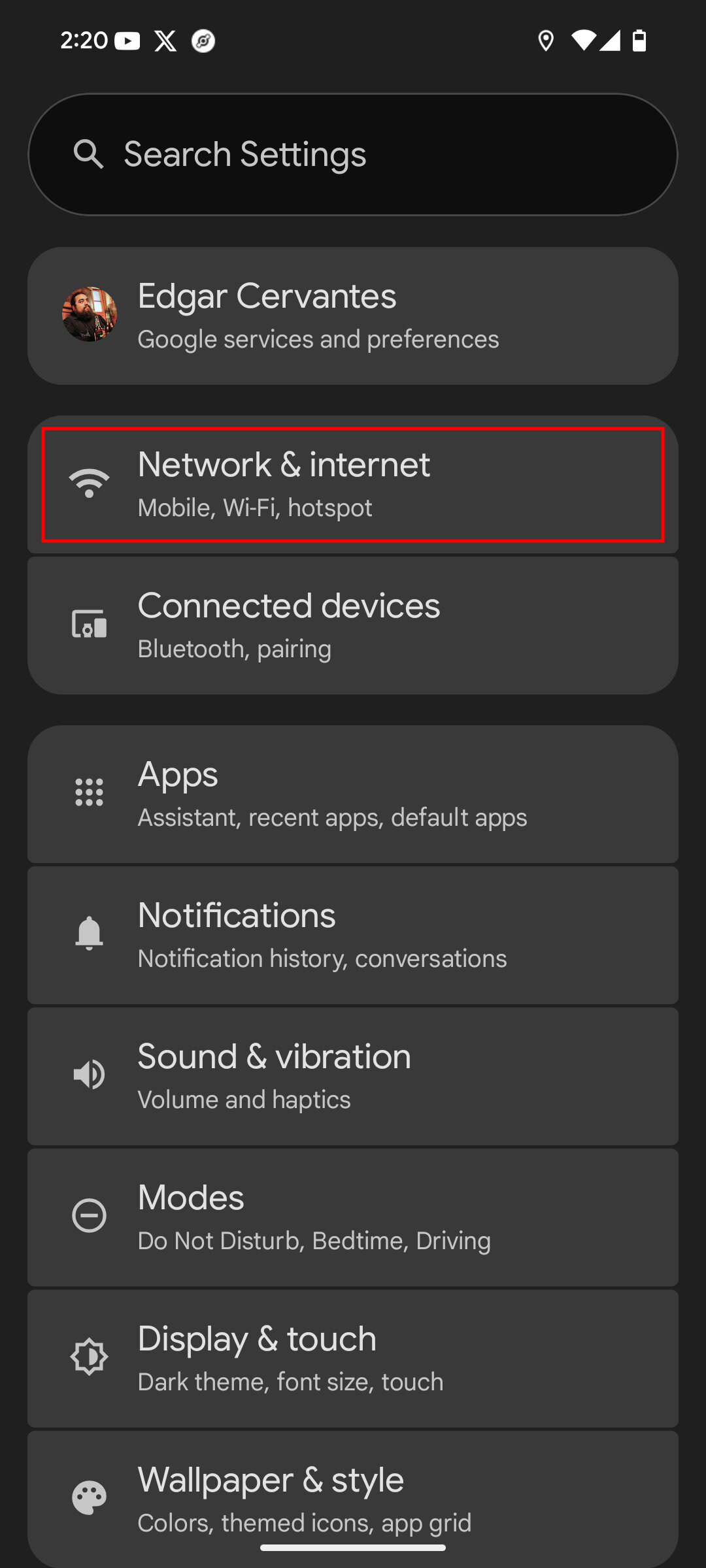
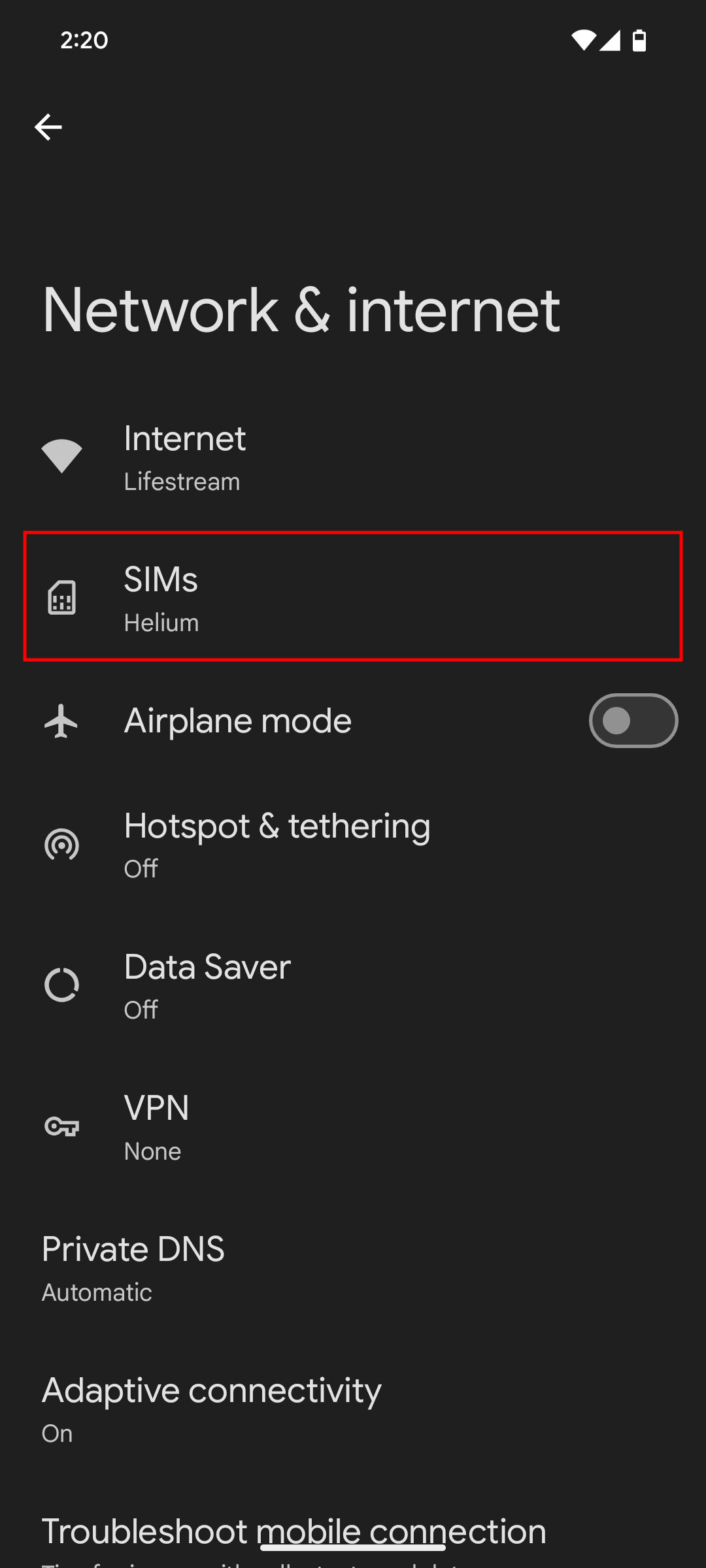
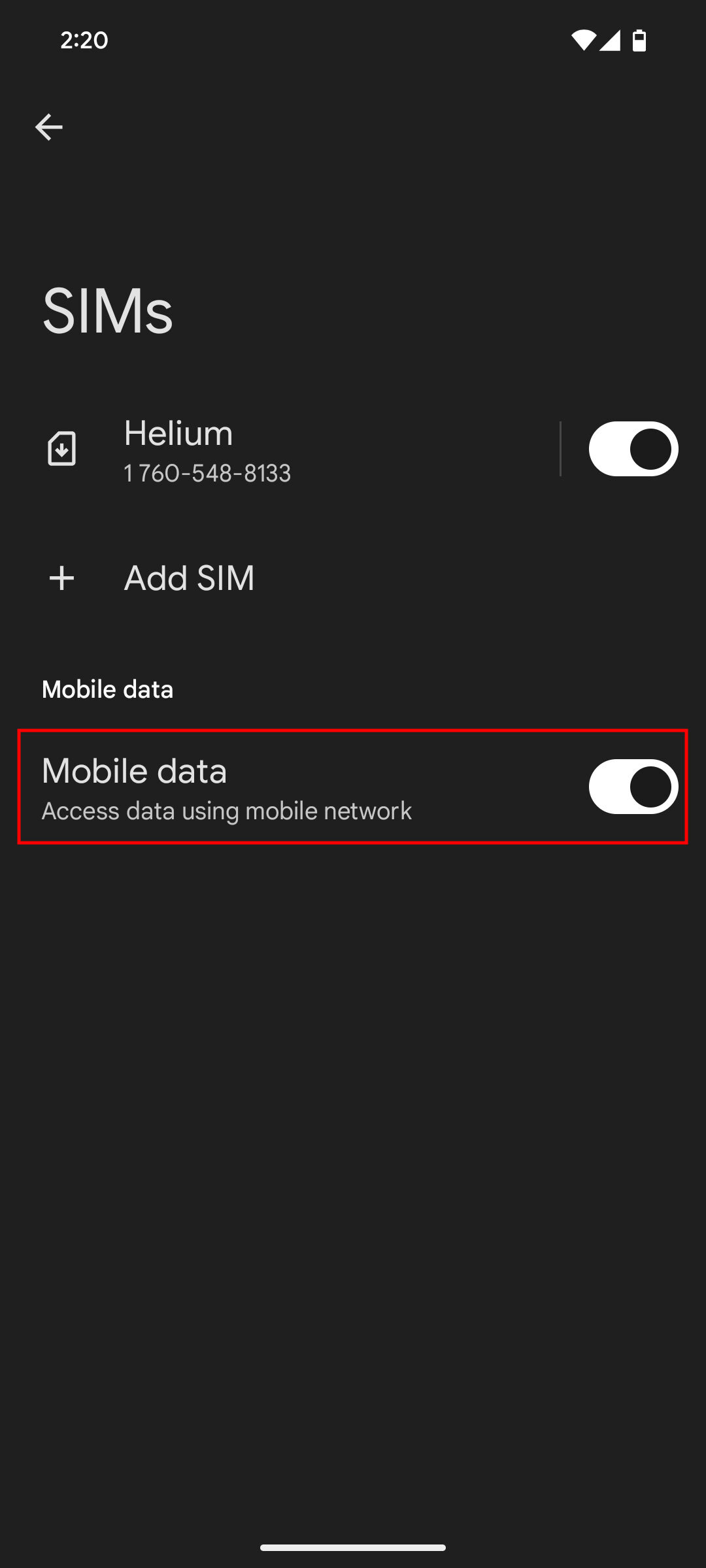
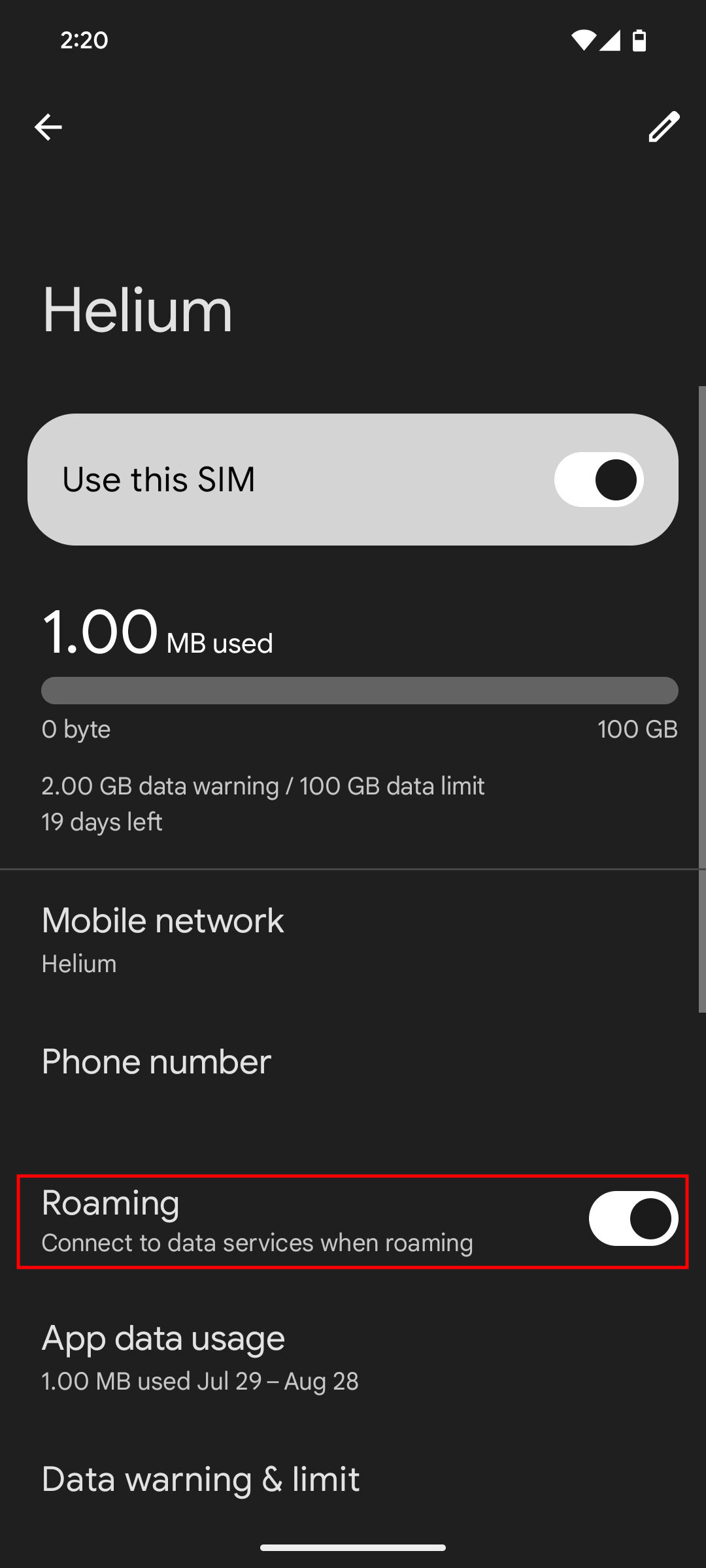
Как включить сотовую связь на iPhone:
- Запустите приложение Настройки.
- Войдите в Cellular.
- Убедитесь, что Мобильные данные включены.
- Если вы хотите включить роуминг, нажмите на Параметры сотовой связи и включите Роуминг данных.
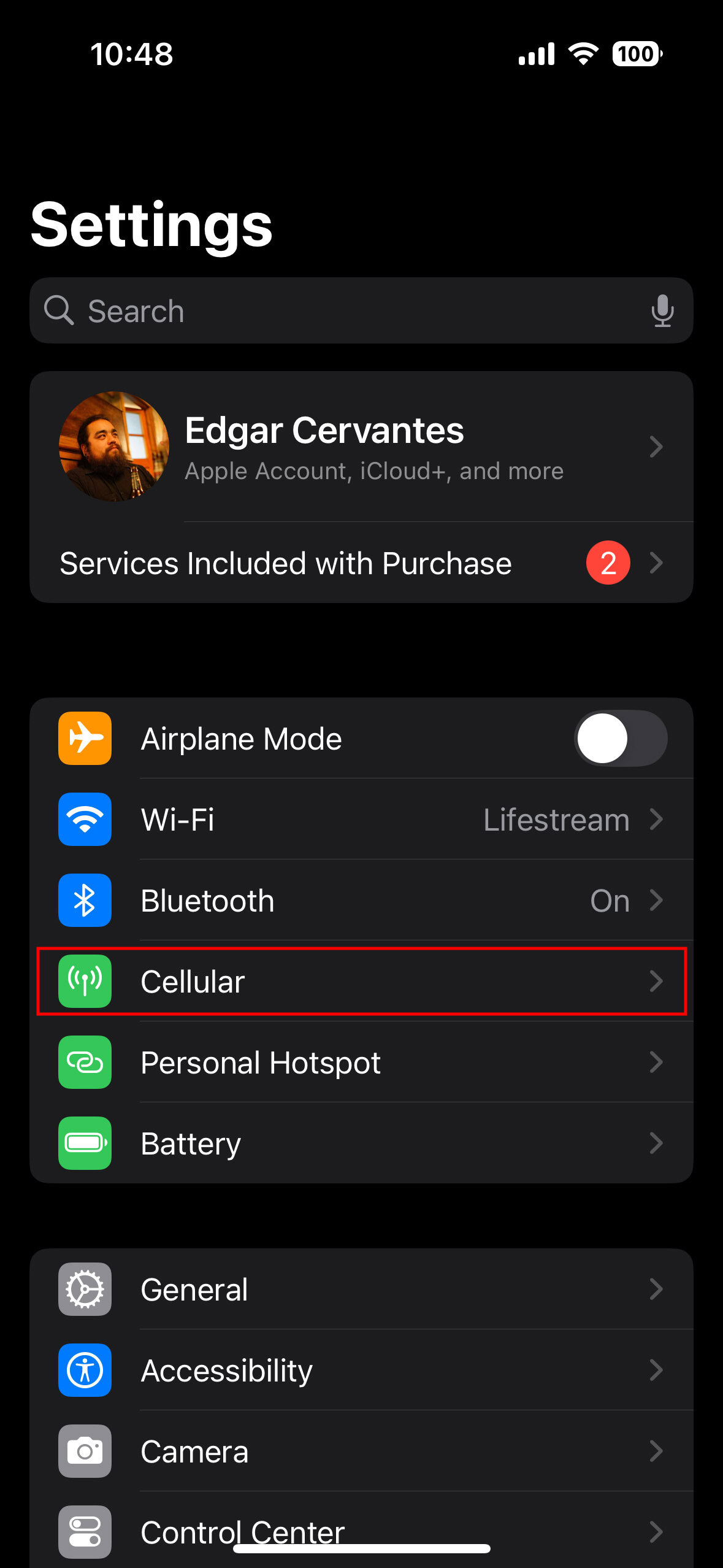
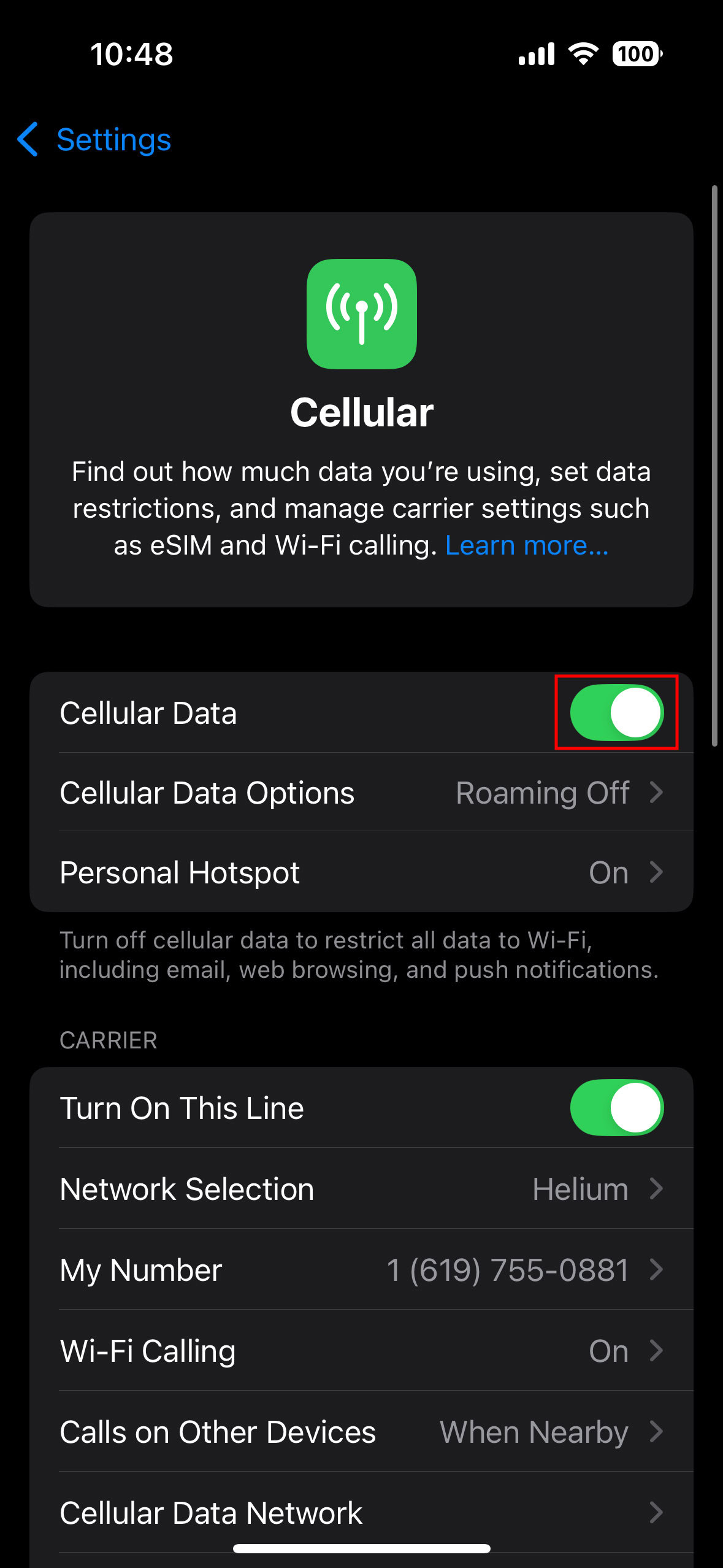
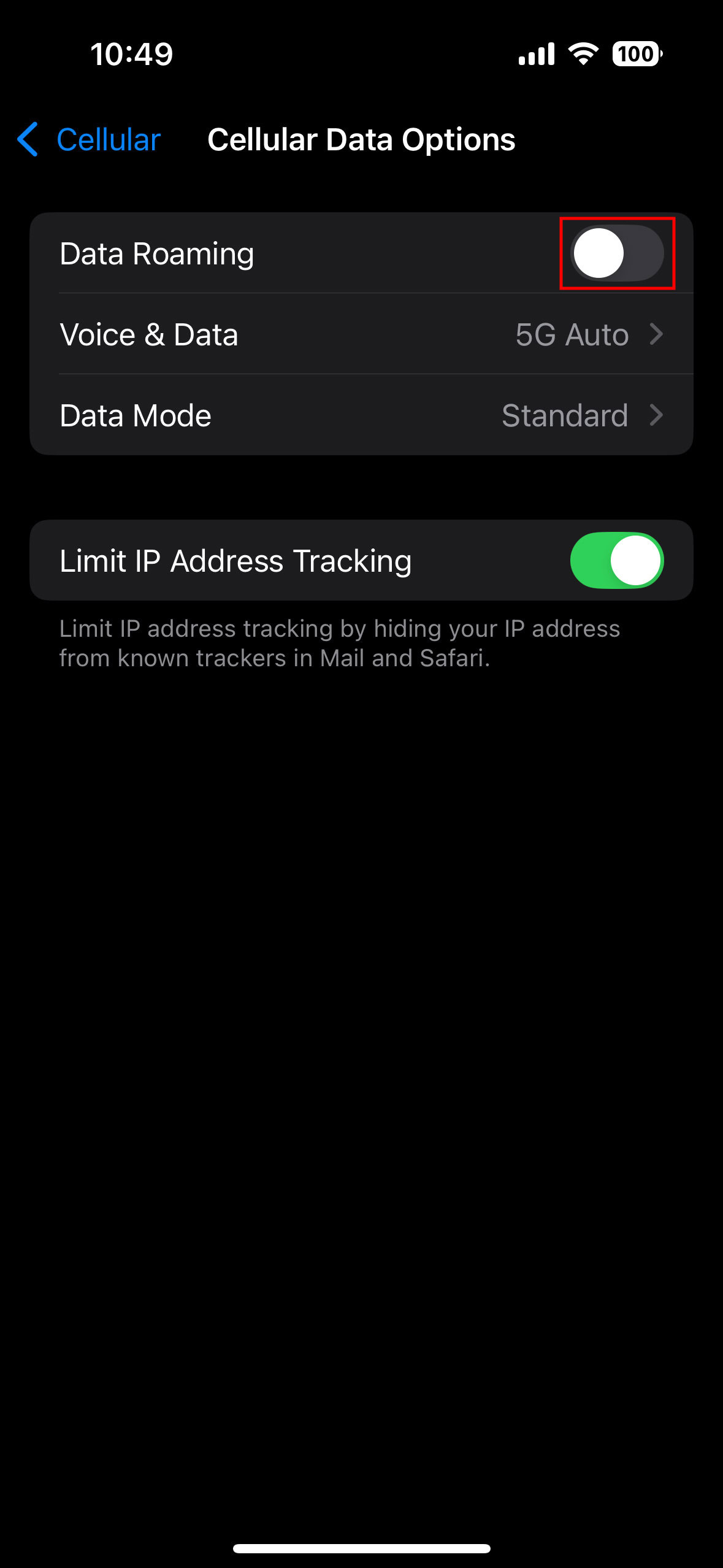
Очистите кэш и данные приложения.
Одно из решений — очистить временные файлы (кэш) YouTube и все его данные. Очистка кэша удаляет временные файлы, а очистка данных сбрасывает все настройки и информацию, хранящуюся в приложении. Это может помочь исправить проблемы, вызванные поврежденными файлами или ошибками программного обеспечения, по сути, давая вам новый старт.
Очистить кэш на Android:
- Откройте приложение Настройки.
- Перейдите в Приложения.
- Найдите и нажмите на приложение YouTube под надписью See all apps.
- Нажмите на Память и кэш.
- Нажмите Очистить кэш.
- Вы также можете выбрать Очистить хранилище для чистого старта.
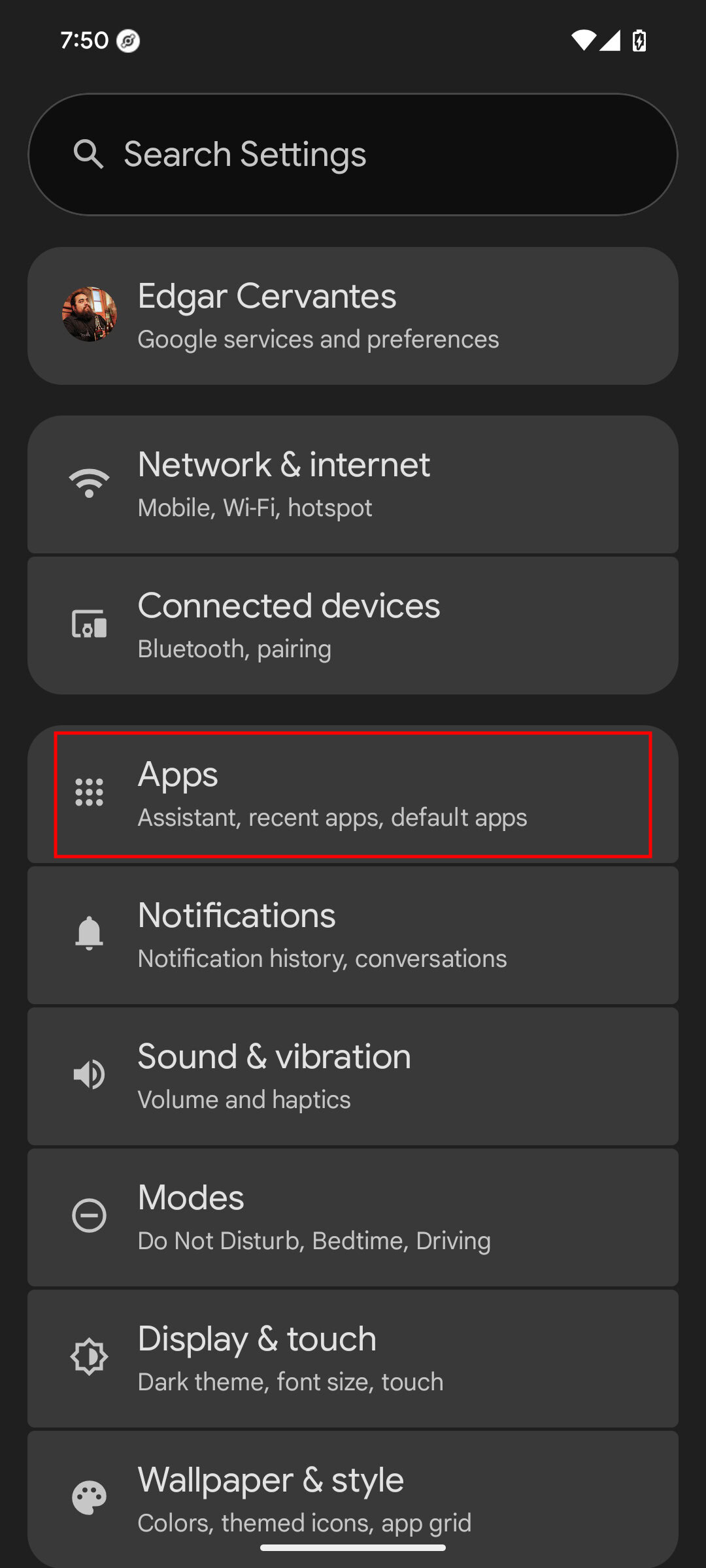
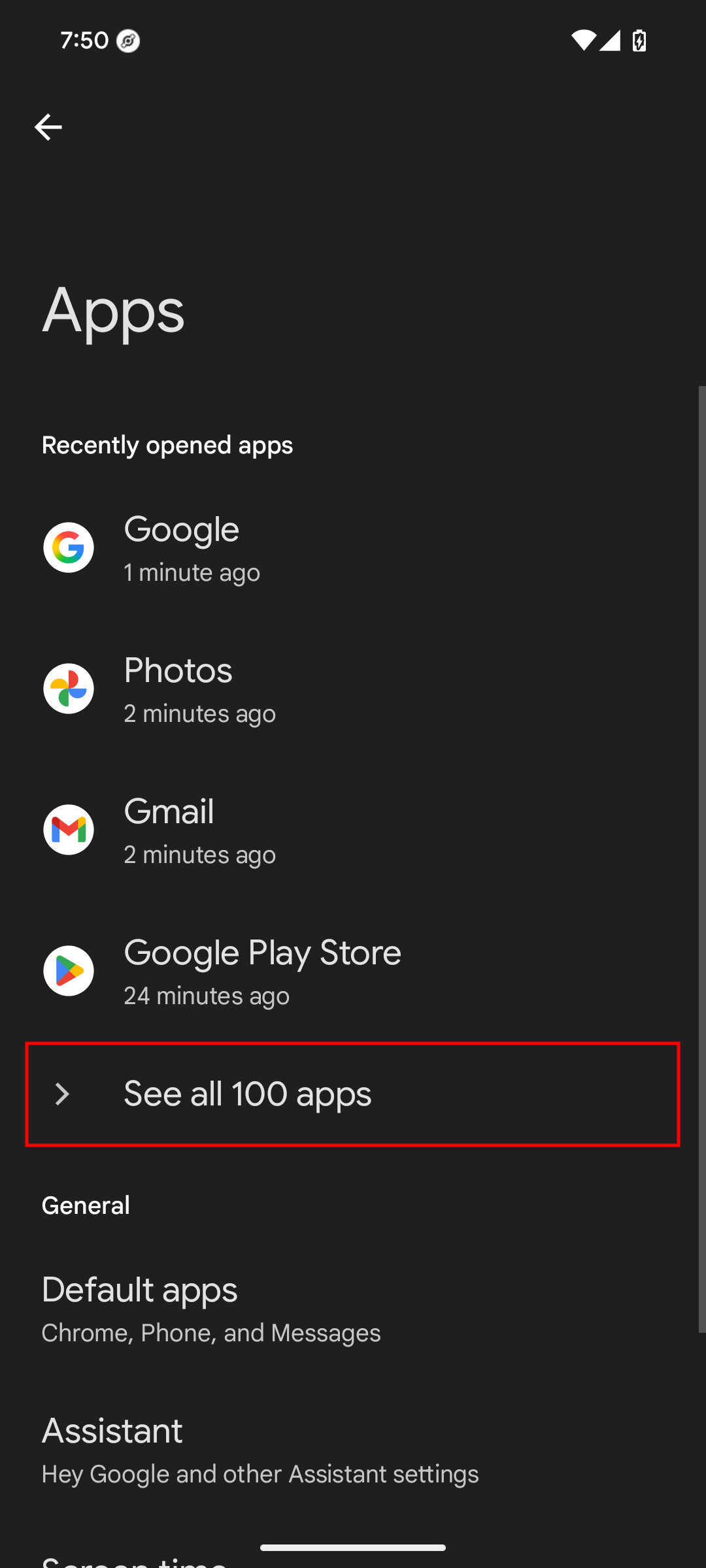
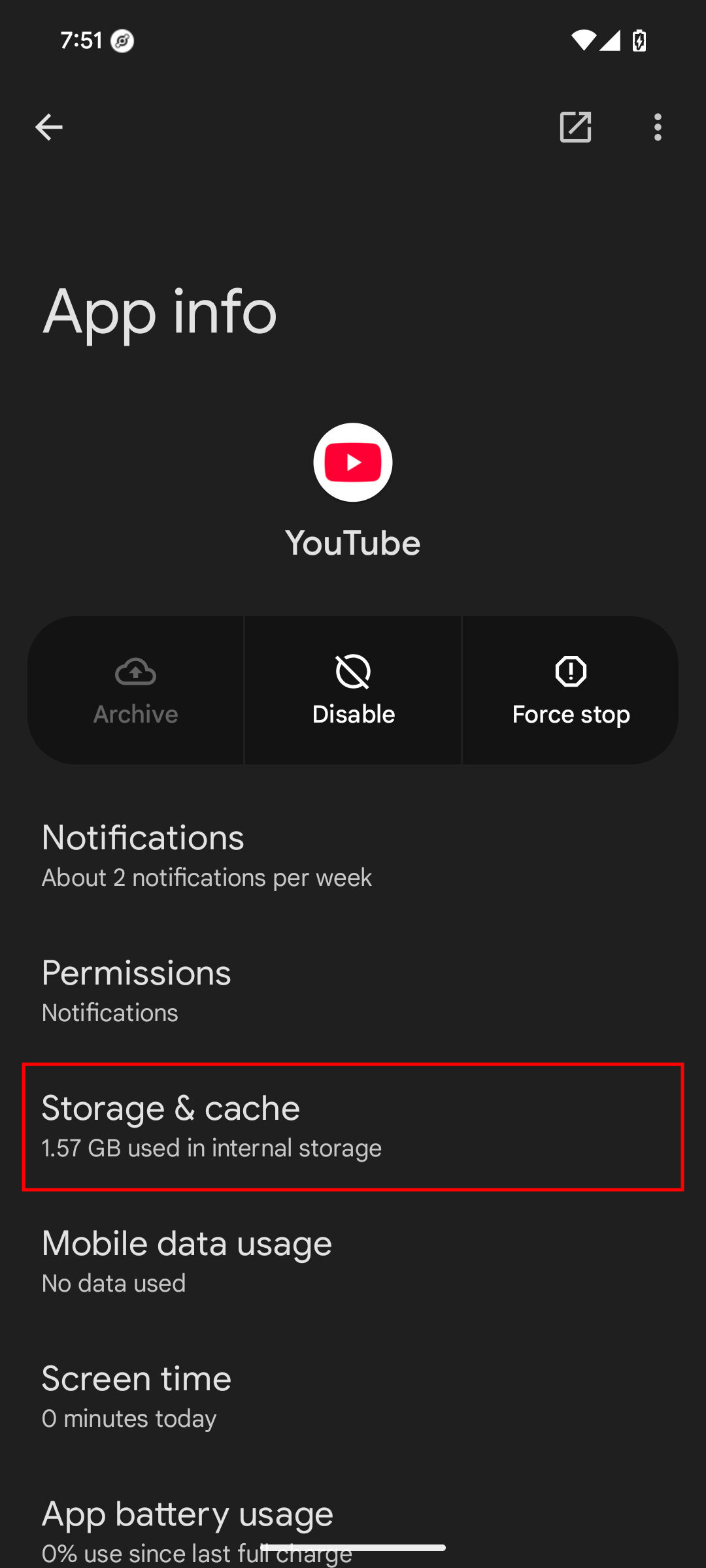
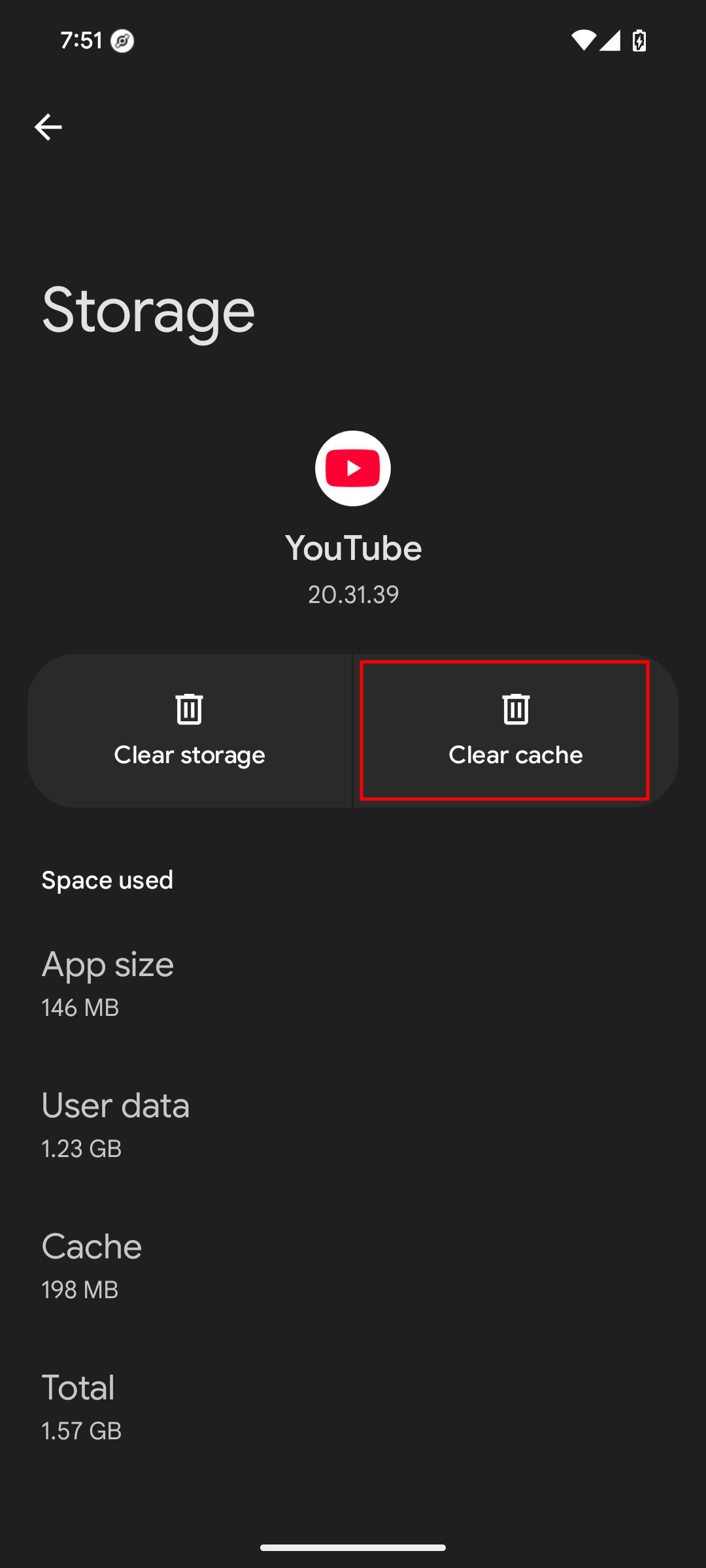
Очистить кэш на iPhone:
К сожалению, в приложениях для iOS нет встроенного способа очистки кэша. Единственное надежное решение — удалить приложение, а затем снова загрузить и установить его.
- Найдите приложение YouTube. Нажмите и удерживайте его в течение нескольких секунд.
- Выберите Удалить Приложение.
- Нажмите на Удалить приложение, чтобы подтвердить.
- Перейдите в Apple App Store и снова загрузите YouTube.
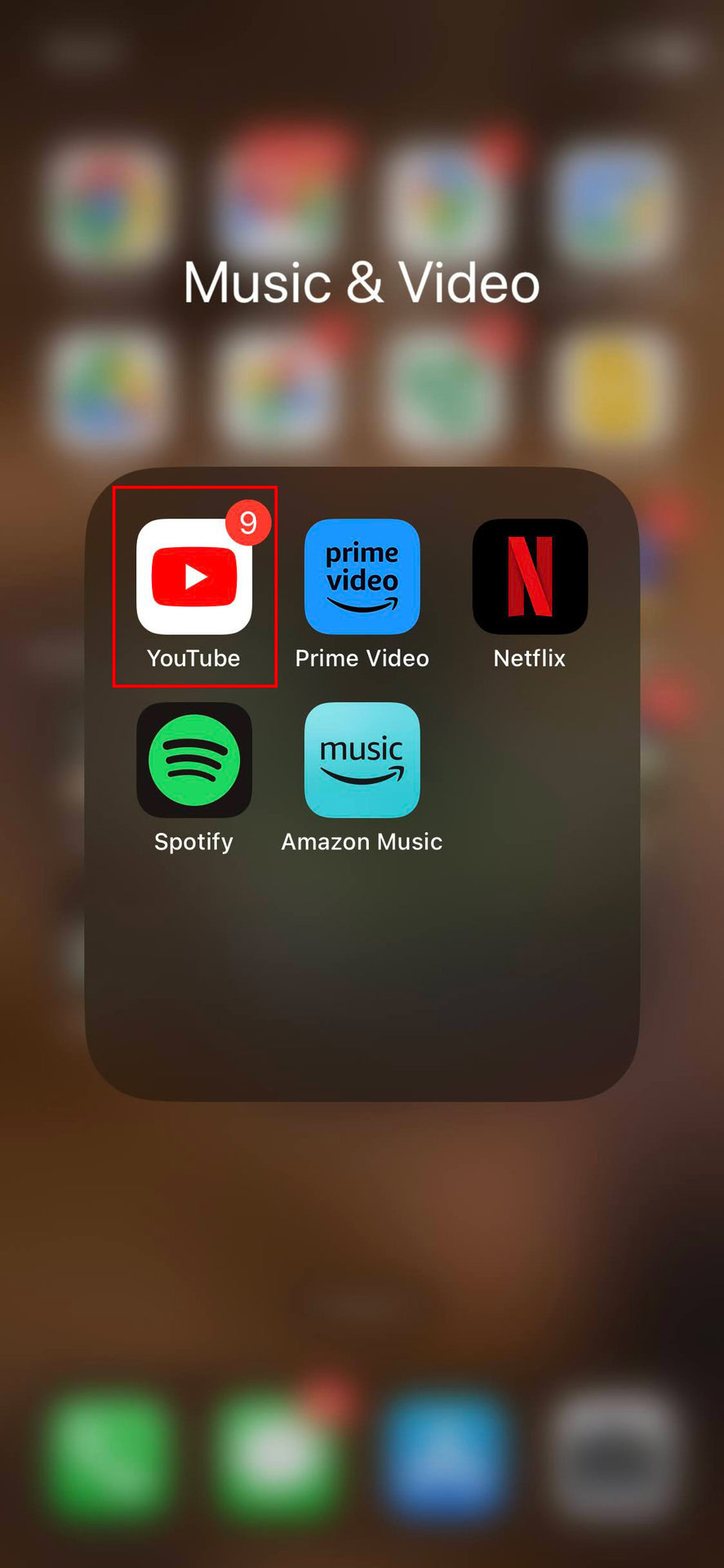
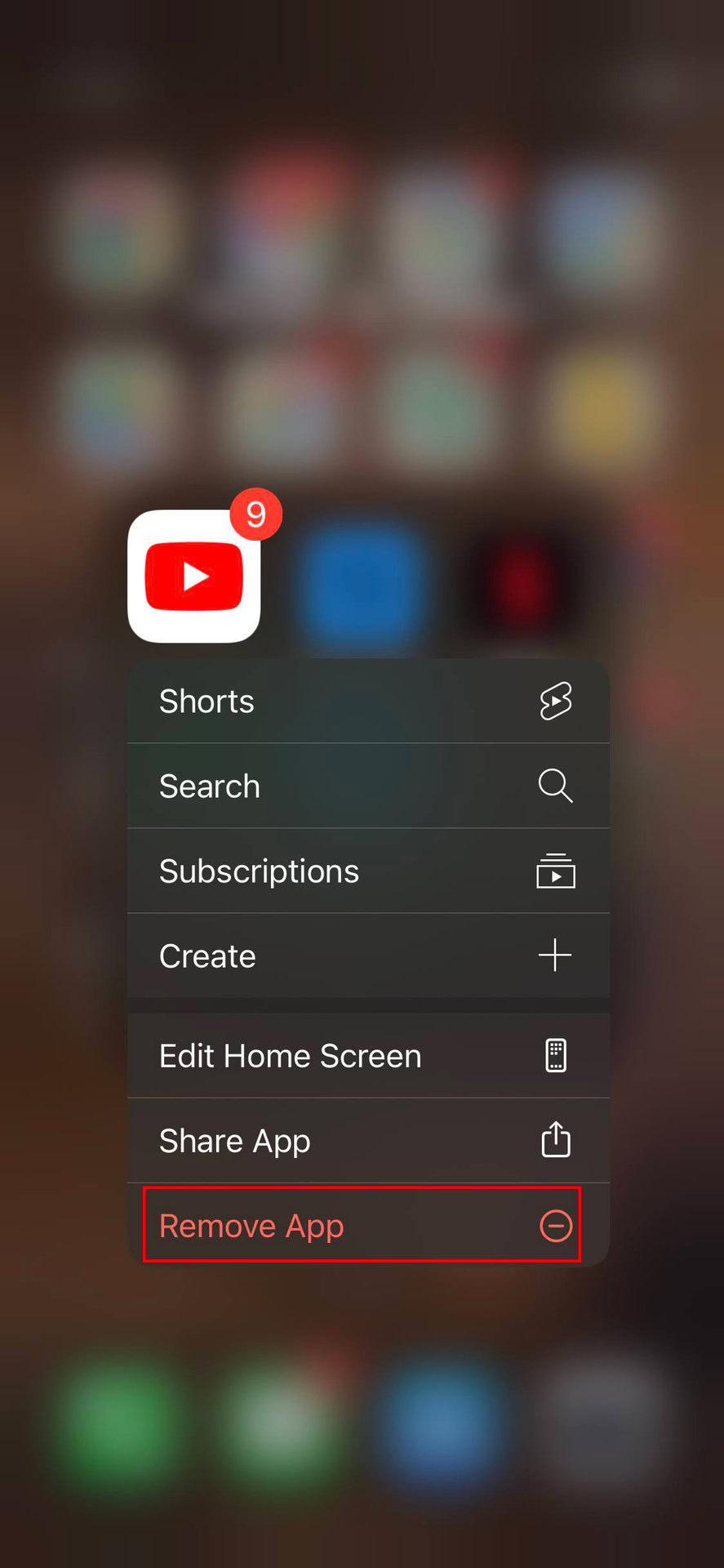
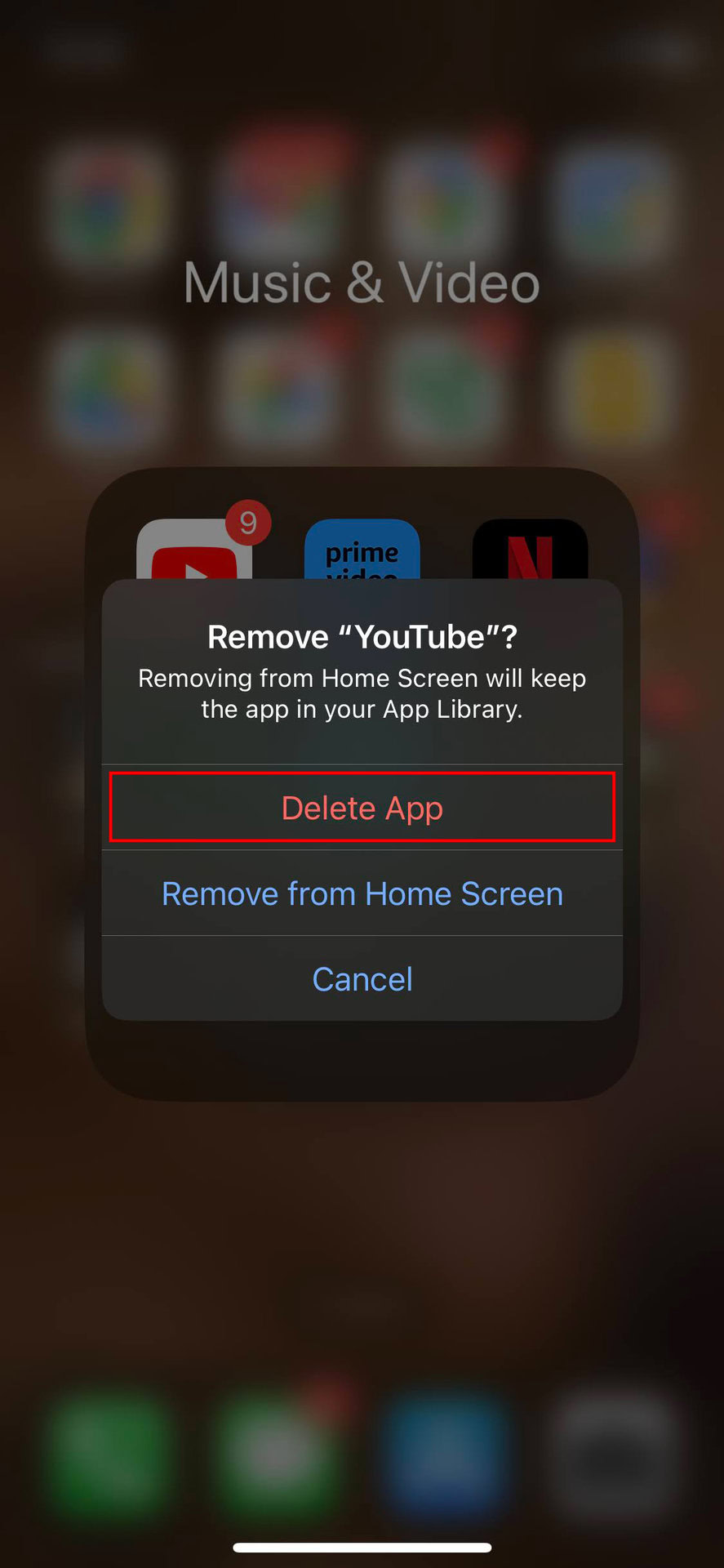
Очистите кэш в Chrome для Windows:
- На вашем компьютере с Windows откройте Chrome.
- Нажмите на кнопку меню с тремя точками в правом верхнем углу.
- Перейдите в Настройки.
- Выберите Конфиденциальность и безопасность в левой колонке.
- Выберите Удалить данные просмотра.
- Установите флажки, чтобы выбрать, что вы хотите удалить. Мне нравится удалять всё, если возникают серьёзные проблемы.
- Выберите Все время в Временном диапазоне.
- Нажмите Удалить данные.
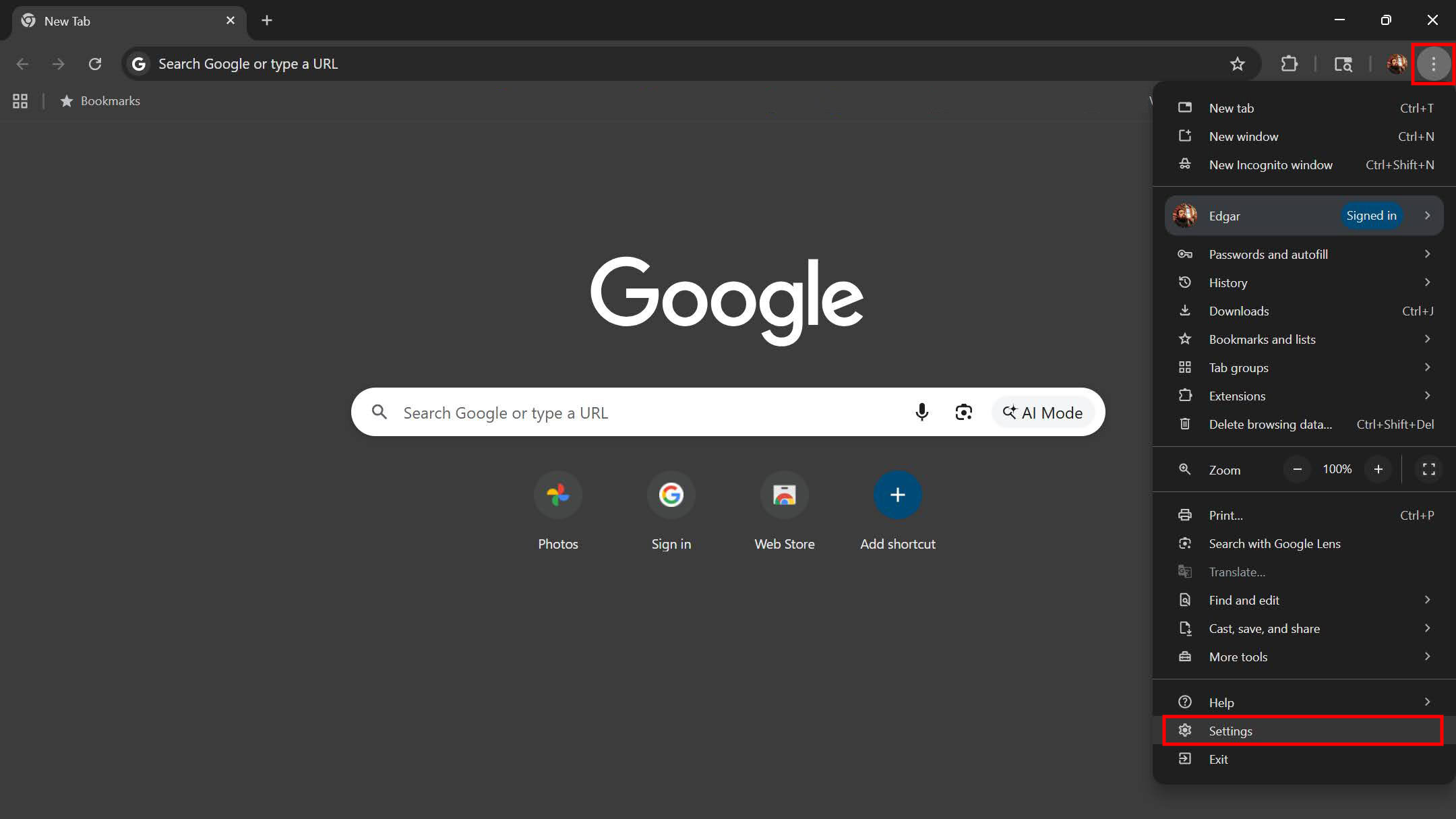
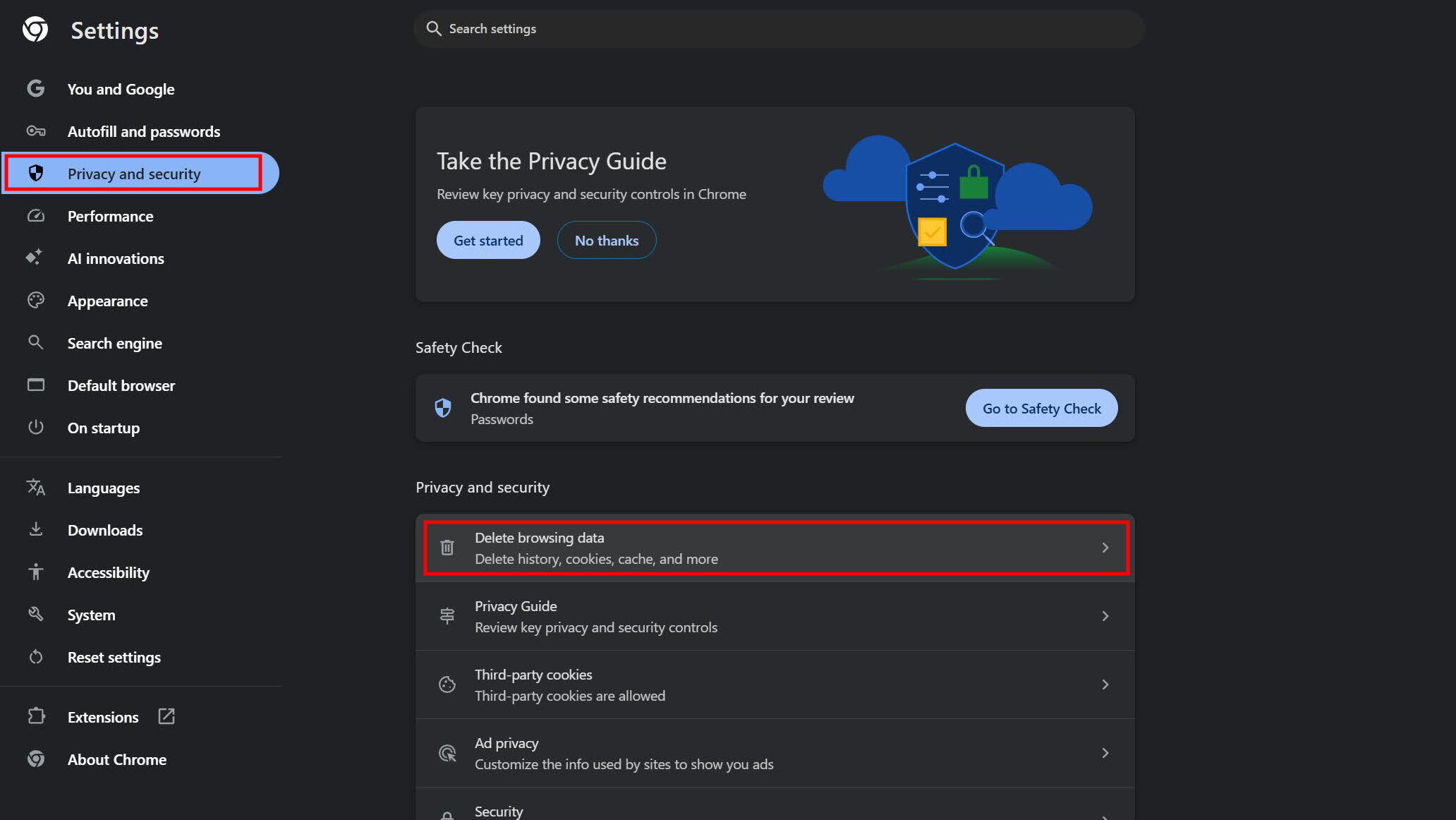
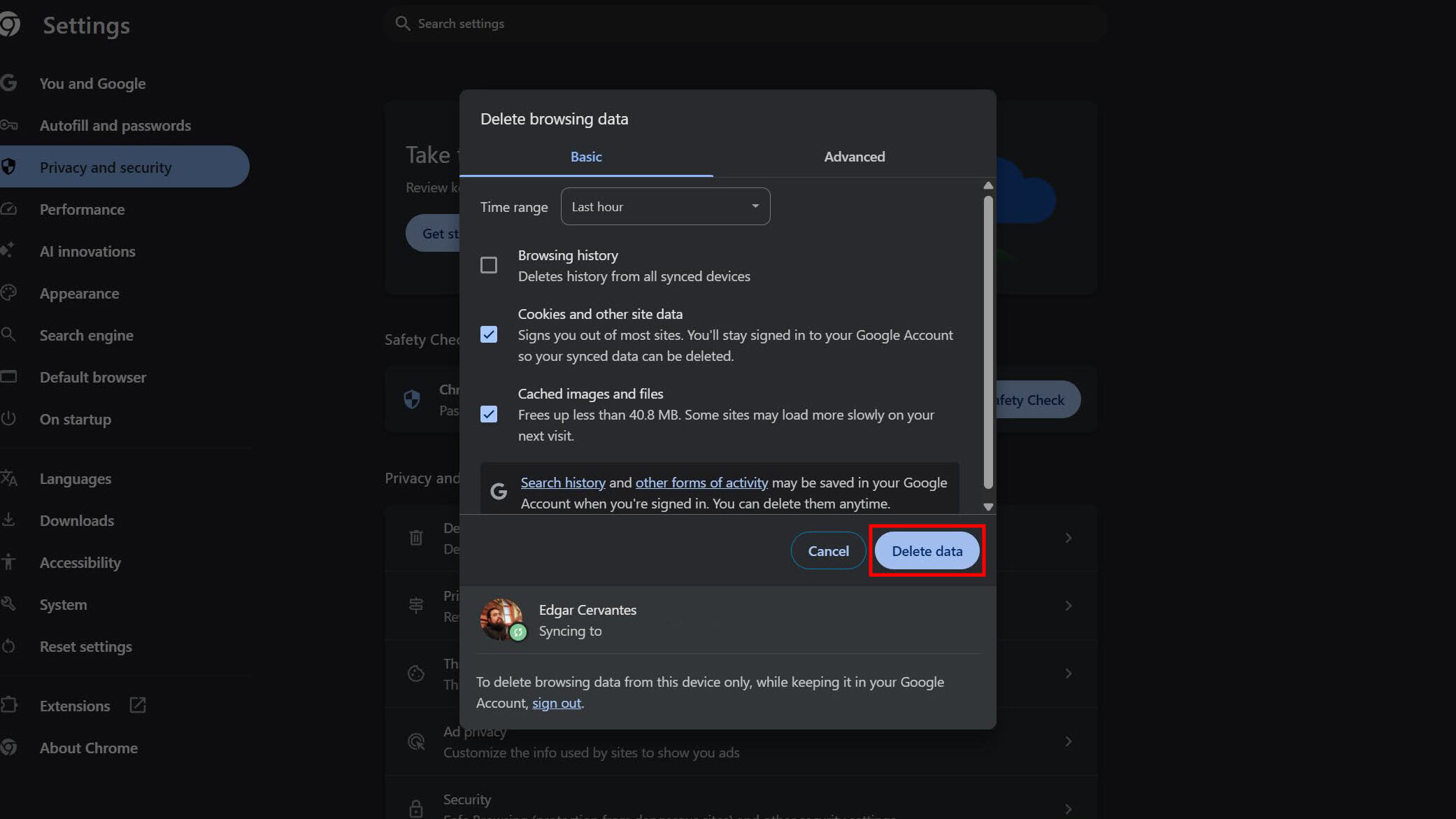
Синхронизируйте дату и время.
Может показаться странным, но неверные настройки даты и времени иногда могут вызывать проблемы с YouTube. Если дата и время на вашем устройстве установлены некорректно, это может помешать подключению YouTube к серверам Google.
Синхронизация даты и времени на Android:
- Откройте приложение Настройки.
- Нажмите на Систему.
- Перейдите в Дата и время.
- Включите Автоматическую дату и время.
- Под Часовым поясом включите Автоматический часовой пояс и Использовать местоположение для часового пояса.
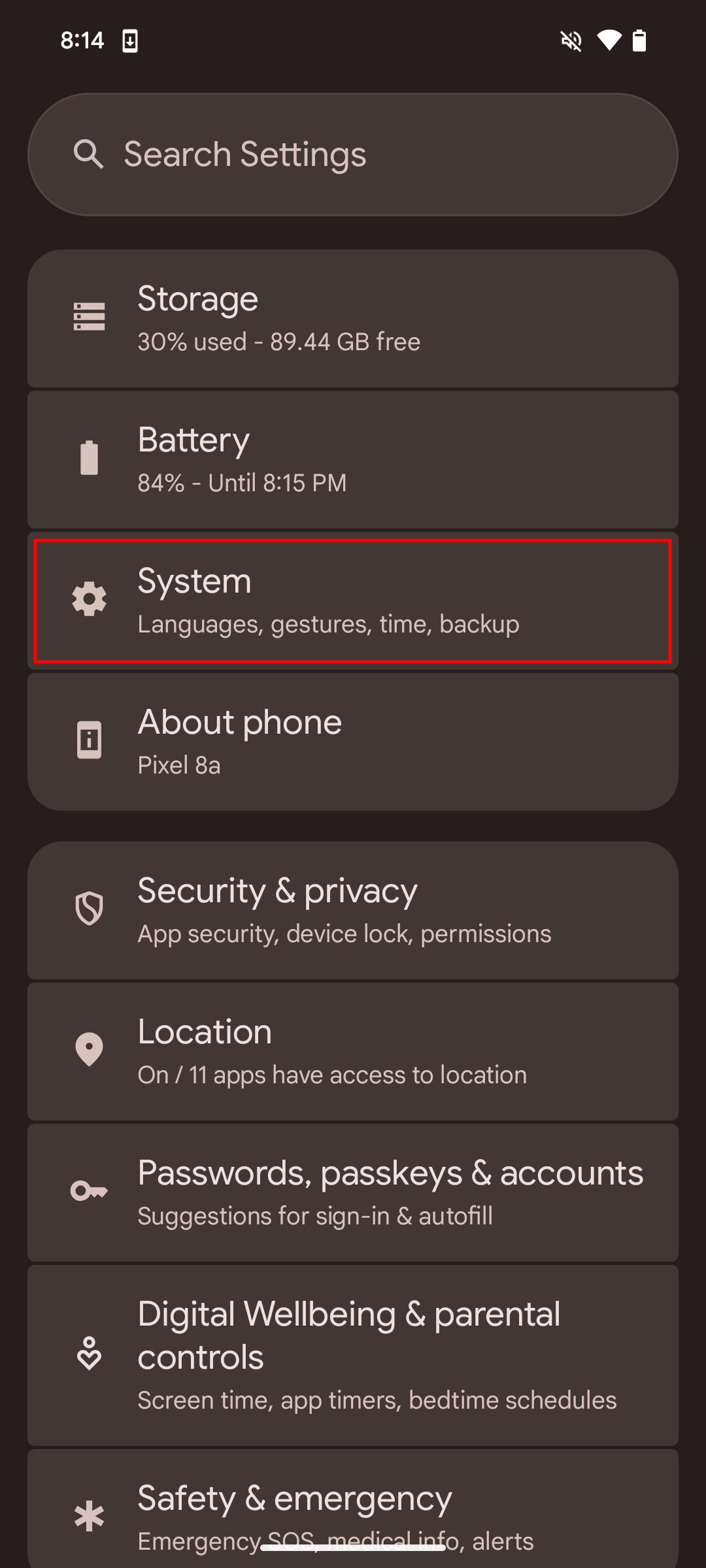


Установить дату и время на iPhone:
- Запустите приложение Настройки.
- Перейдите в Общие.
- Выберите Дату и Время.
- Убедитесь, что опция Установить автоматически включена.
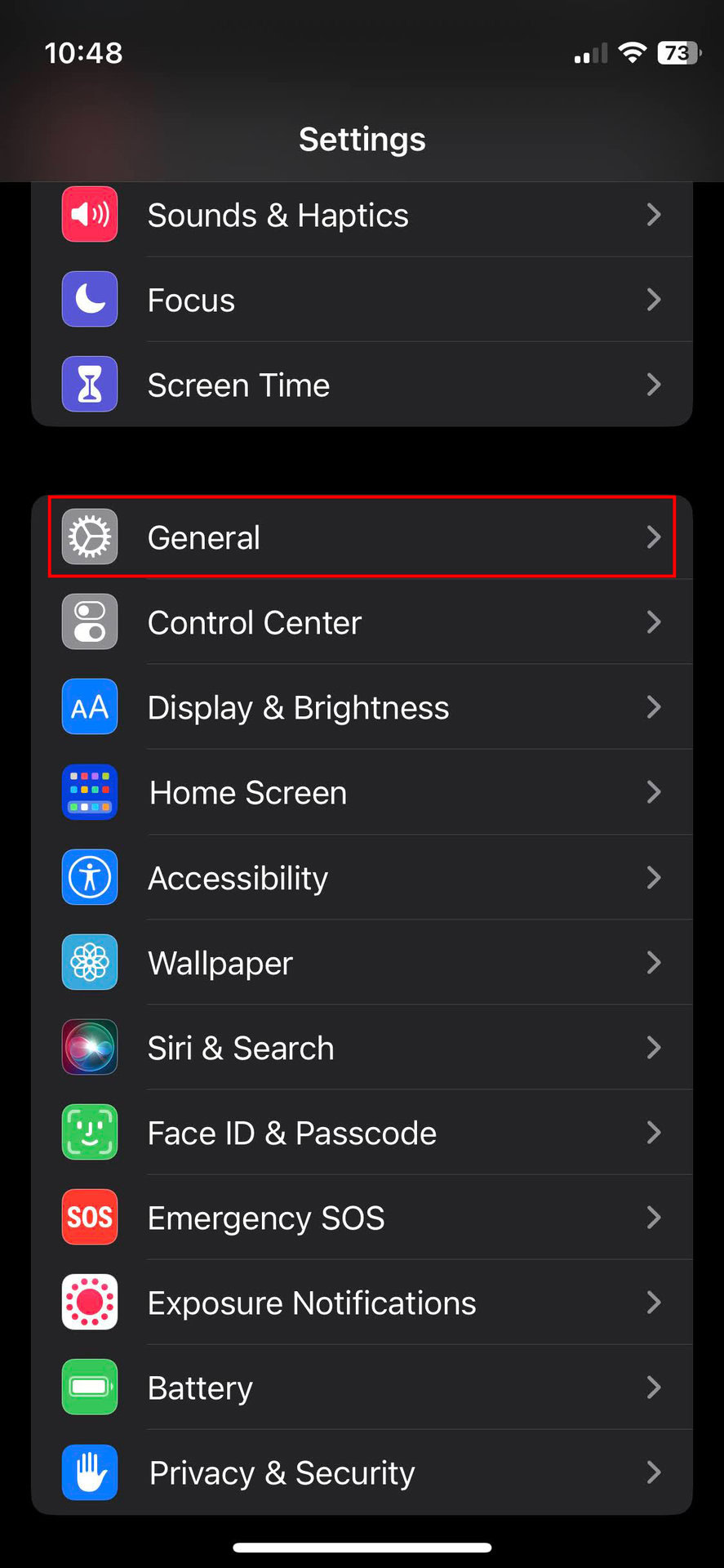
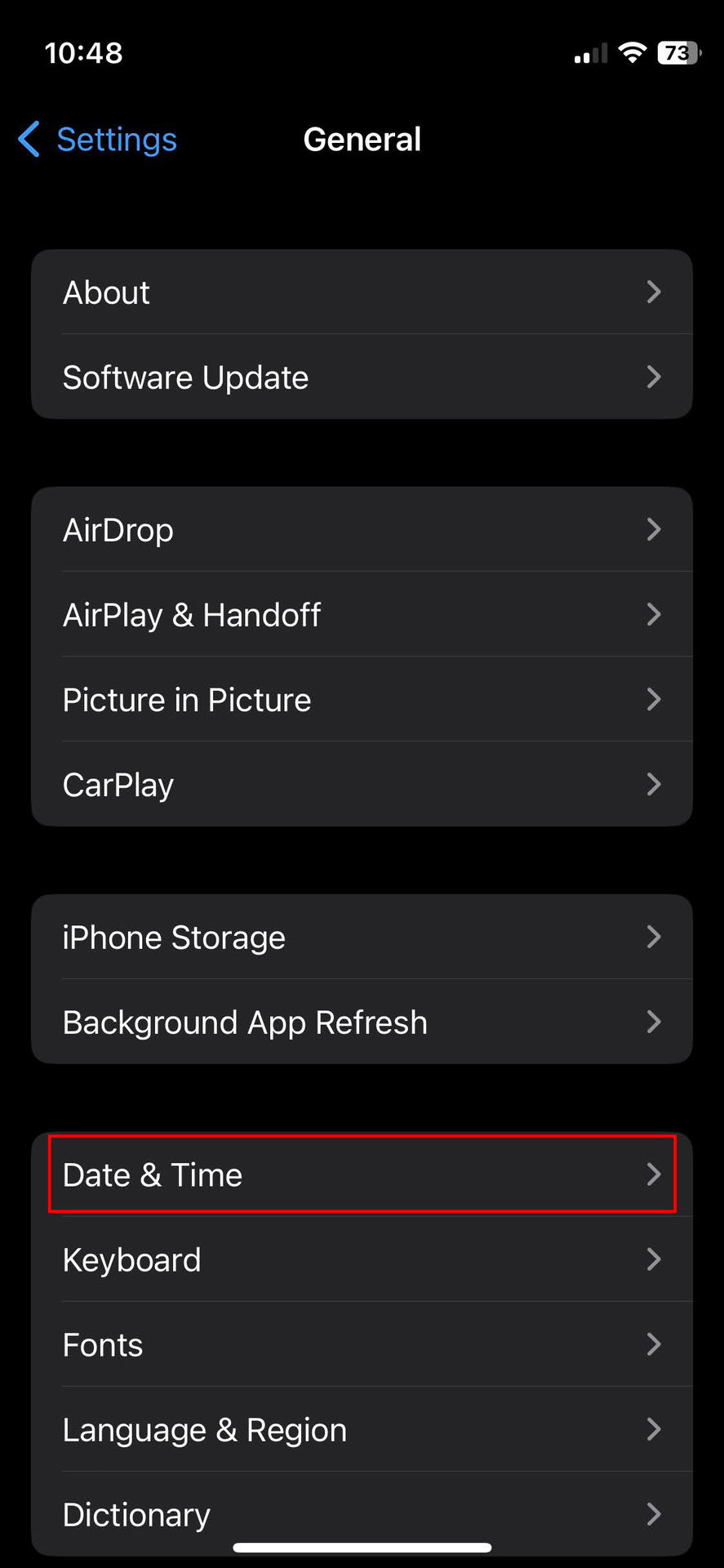

Синхронизация даты и времени в Windows:
- Откройте приложение Настройки.
- Перейдите в Время и язык.
- Выберите Дату и время в левой колонке.
- Включите Установить время автоматически.
- Включите Автоматическое определение часового пояса.
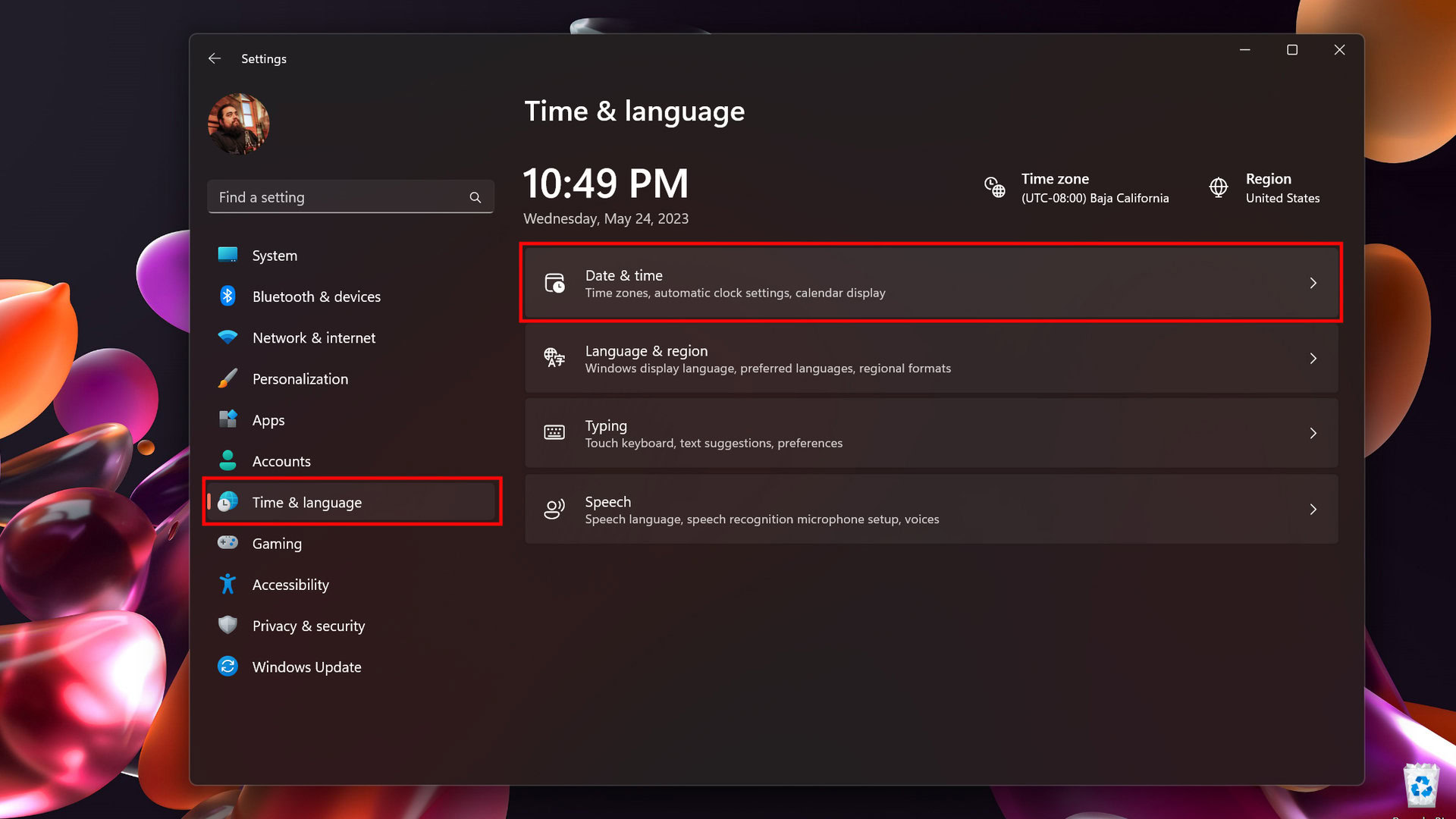
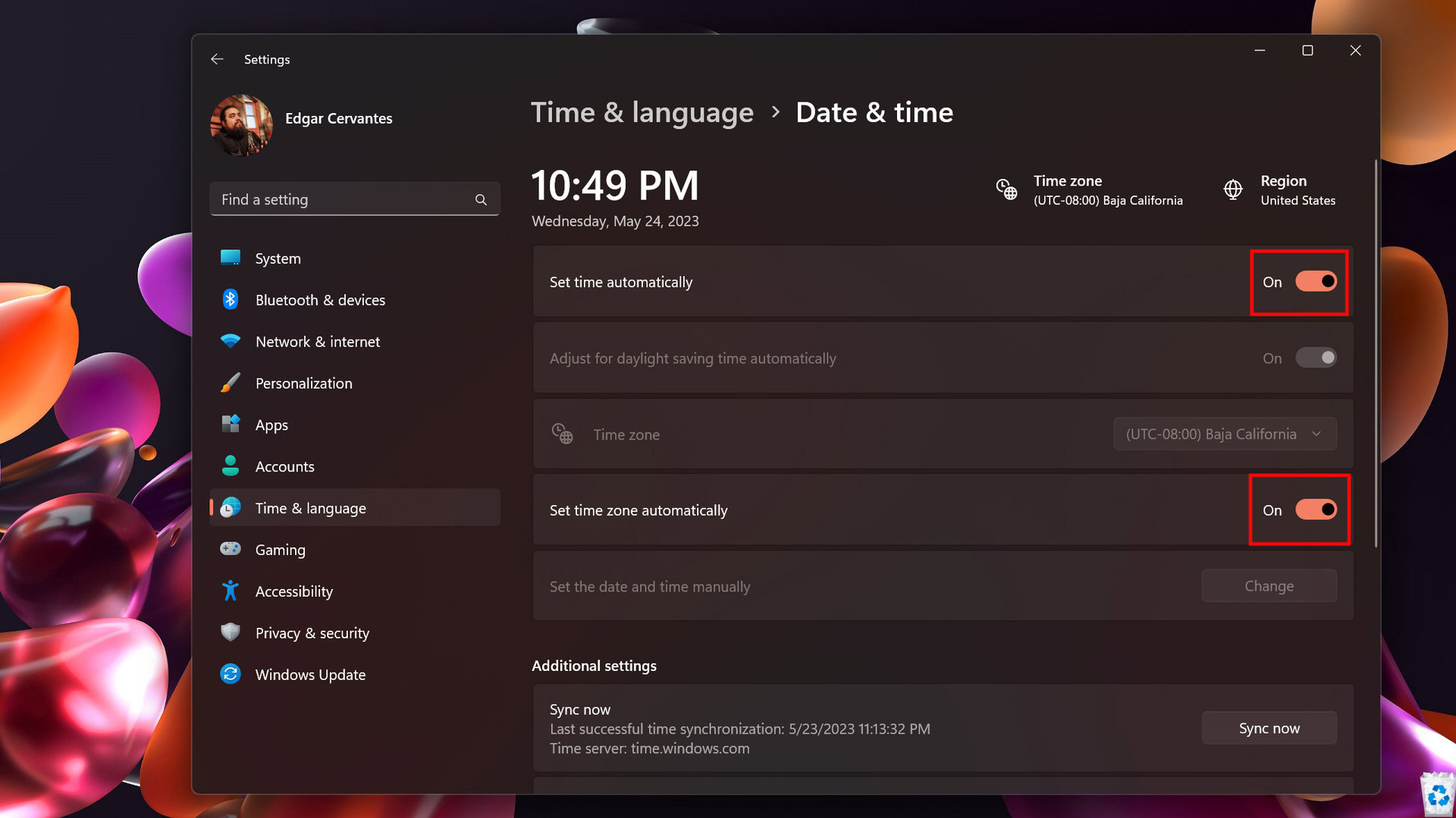
Блокирует ли сеть доступ к YouTube?
YouTube и подобные сайты иногда могут быть заблокированы из-за настроек сети. Это часто происходит в школах или библиотеках, где администраторы ограничивают доступ к определенному контенту, такому как развлекательные видео. Родители также могут ограничить доступ своих детей к YouTube по схожим причинам.
Если у вас нет доступа к YouTube, сначала проверьте у своего сетевого администратора, заблокирован ли он. Если да, им потребуется разрешить доступ. В противном случае вы можете попробовать подключиться, используя мобильные данные или другую сеть Wi-Fi. Если вы на компьютере, вы можете использовать мобильную точку доступа своего смартфона в качестве альтернативы. Вот как это настроить!
Как использовать точку доступа на Android:
- Запустите приложение Настройки.
- Перейдите в Сеть и интернет.
- Нажмите на Точка доступа и привязка.
- Включите Wi-Fi точку доступа.
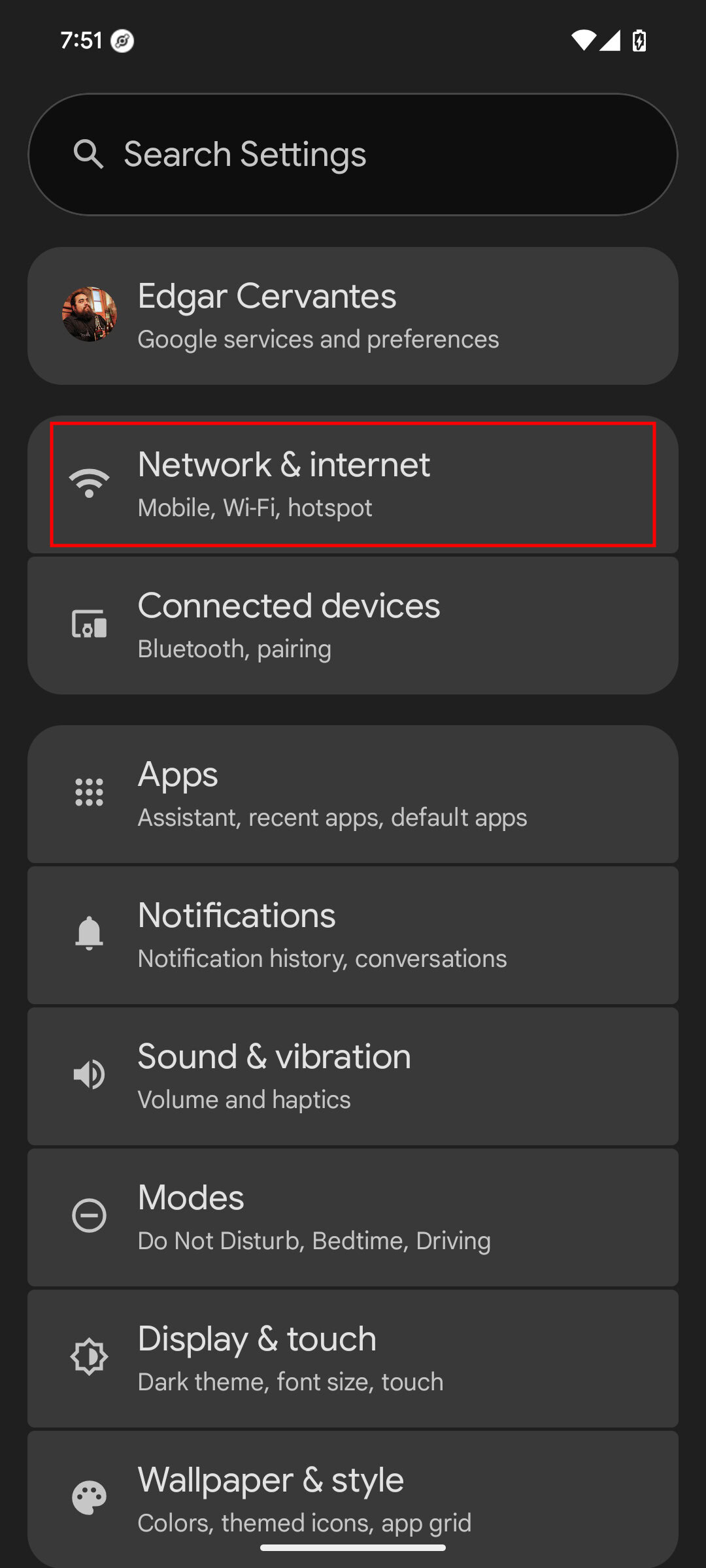
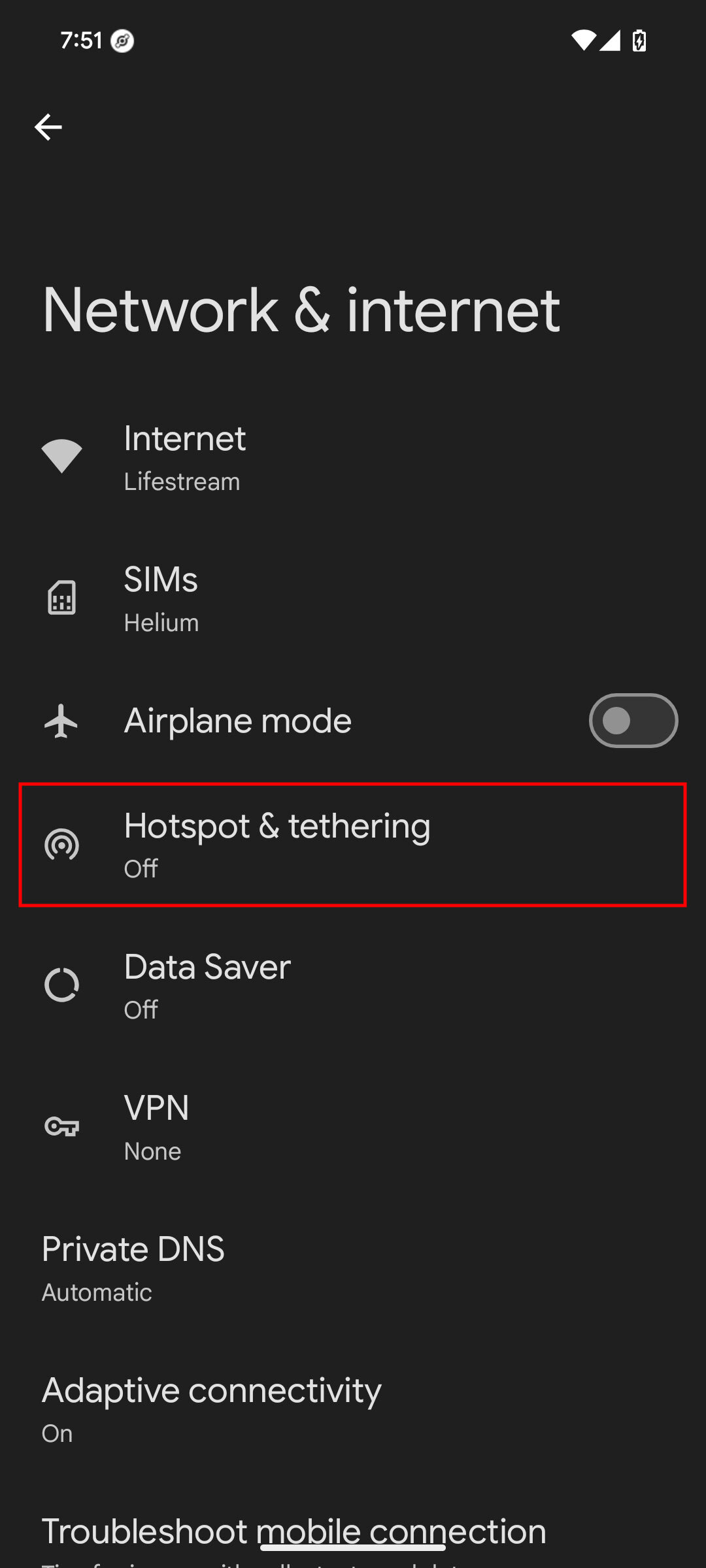

Как использовать точку доступа на iPhone:
- Запустите приложение Настройки.
- Перейдите в Personal Hotspot.
- Включите Разрешить другим присоединиться.
- Телефон создаст Wi-Fi сеть. Подключитесь к ней с другого устройства.
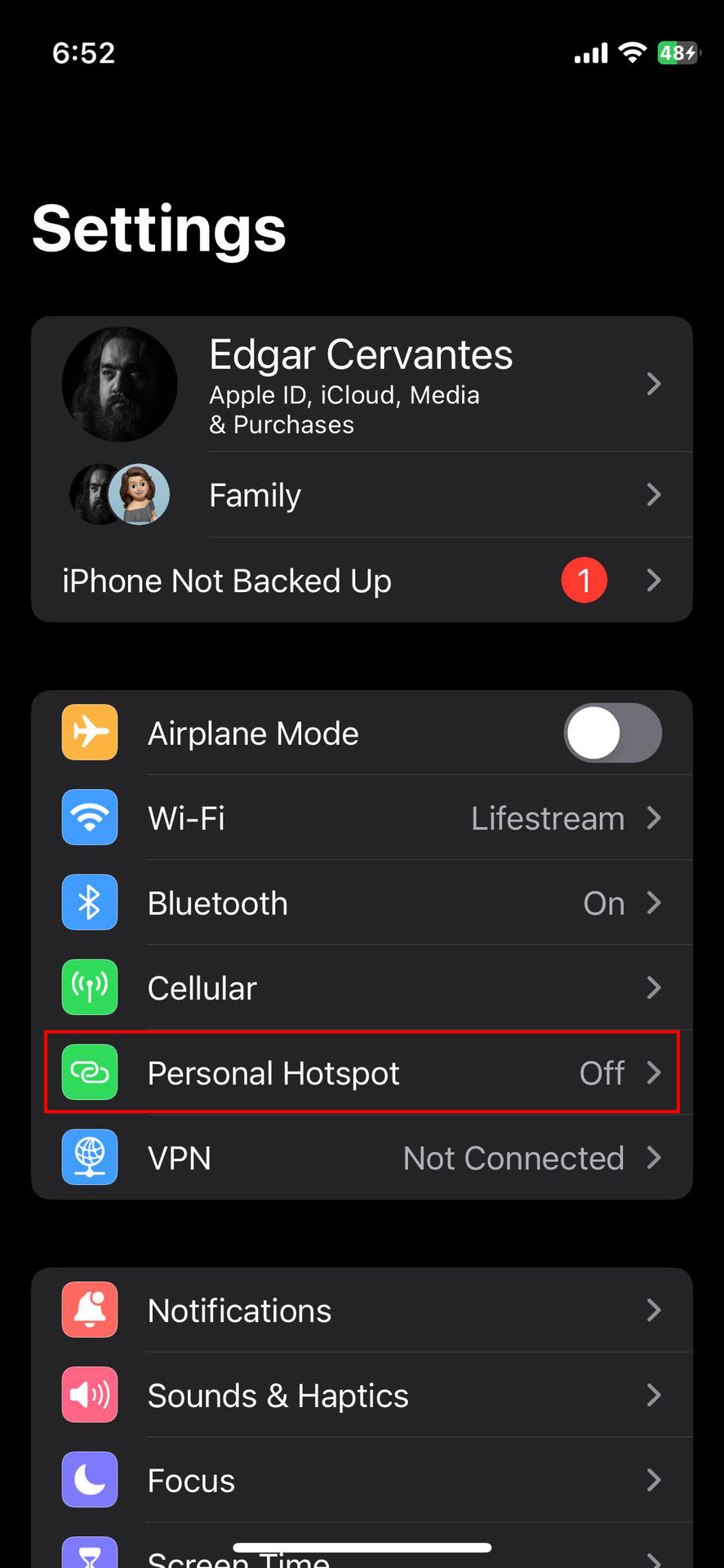
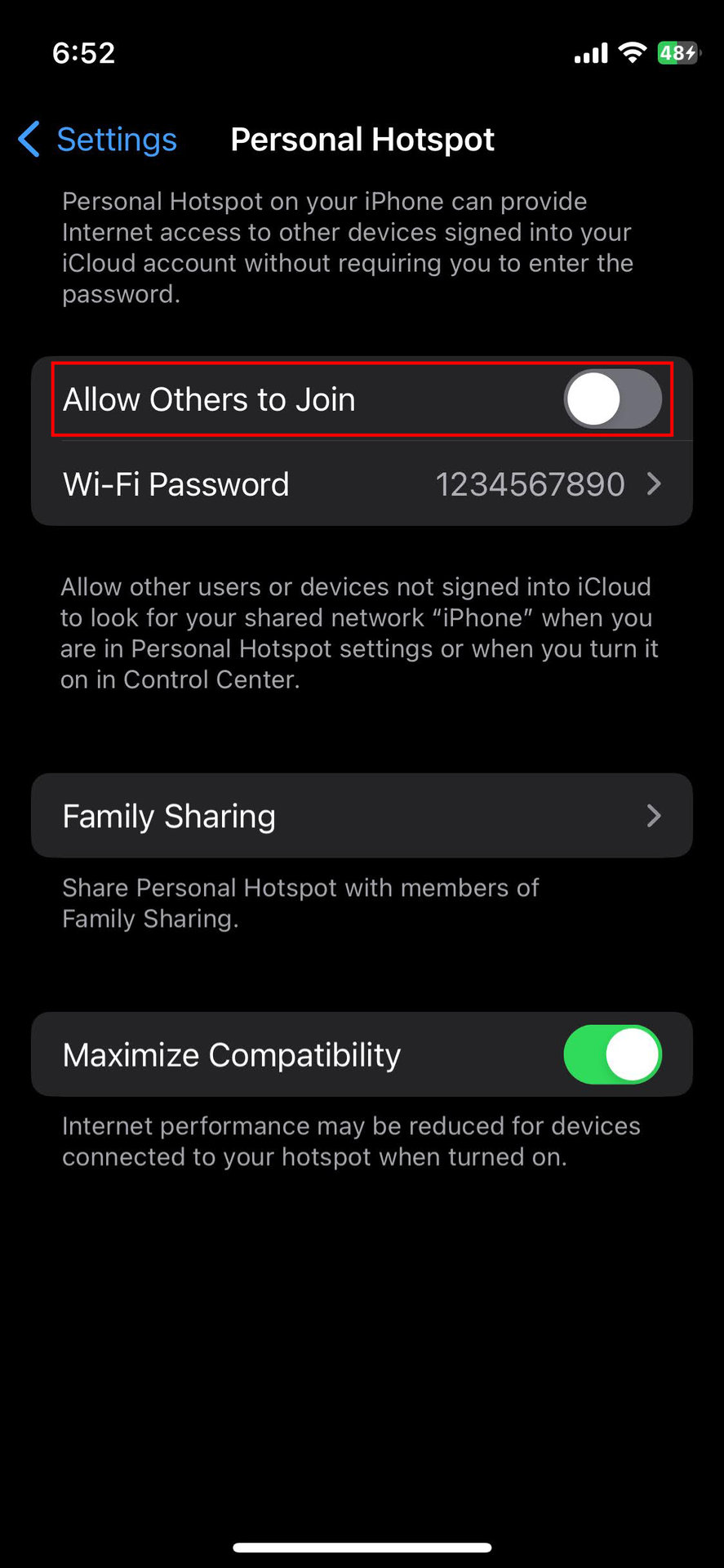
Обновите драйверы вашей видеокарты.
Если YouTube не работает на вашем компьютере, проблема может быть в вашей видеокарте. Попробуйте обновить драйверы вашей видеокарты, чтобы проверить, решит ли это проблему. Этот совет предназначен только для пользователей компьютеров, поэтому если вы используете другое устройство, можете пропустить его.
Как обновить драйверы вашей видеокарты в Windows:
- В строке поиска Windows введите Диспетчер устройств и откройте приложение.
- Разверните раздел, обозначенный как Display adapters.
- Кликните правой кнопкой мыши по вашей GPU.
- Выберите Обновить драйвер.
- Нажмите на Автоматический поиск драйверов.
- Позвольте компьютеру делать своё дело и следовать инструкциям.
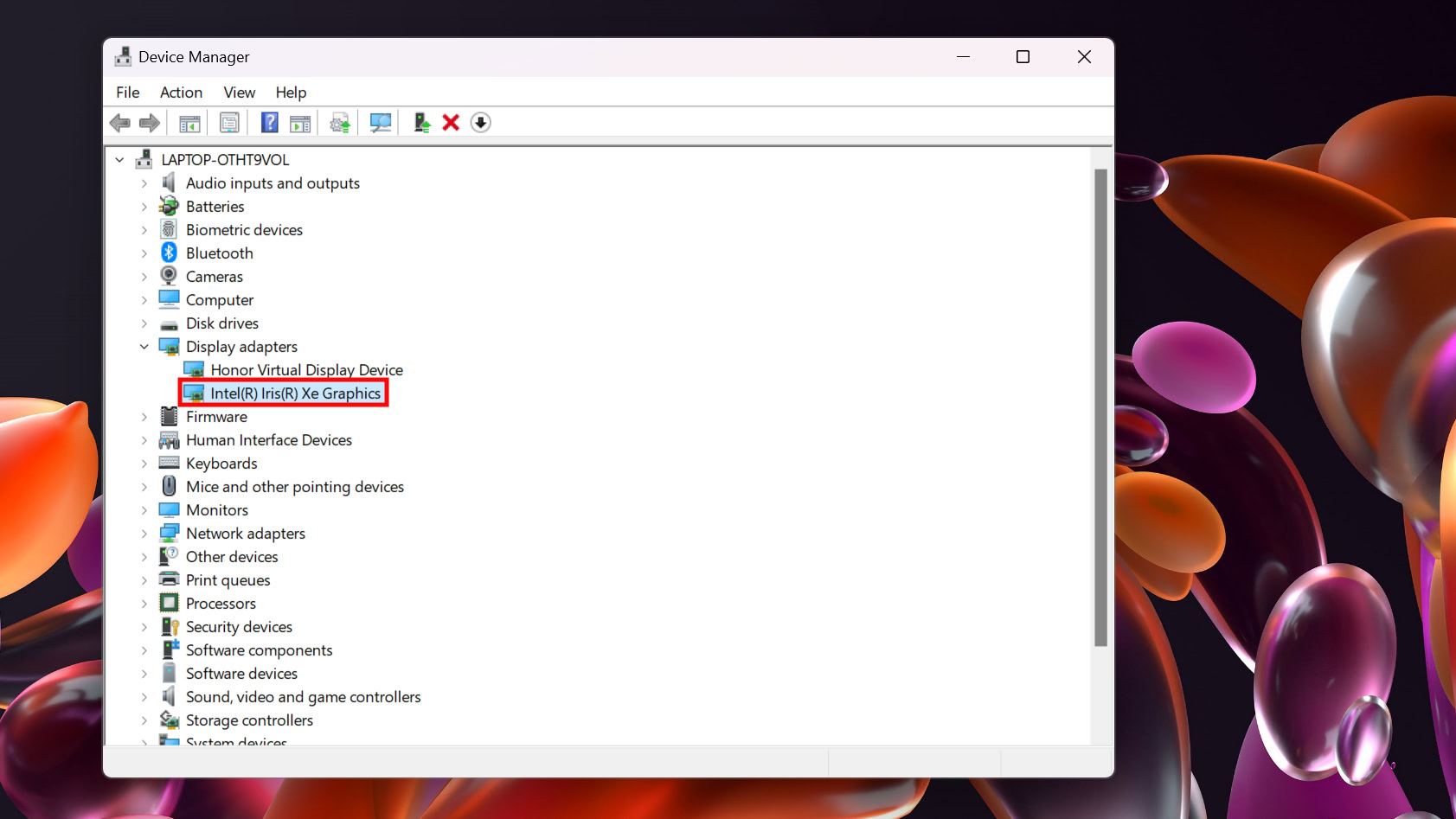
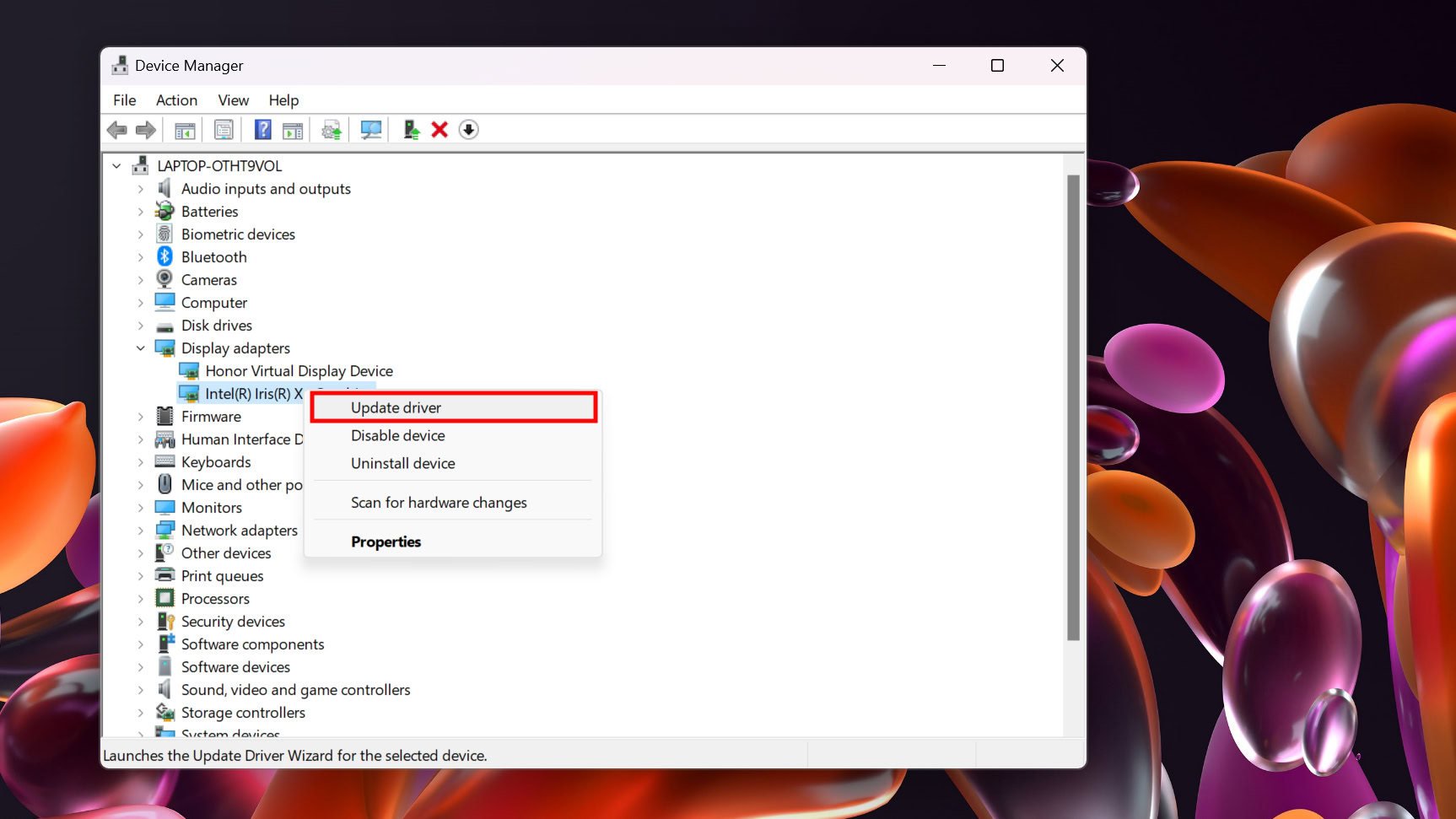
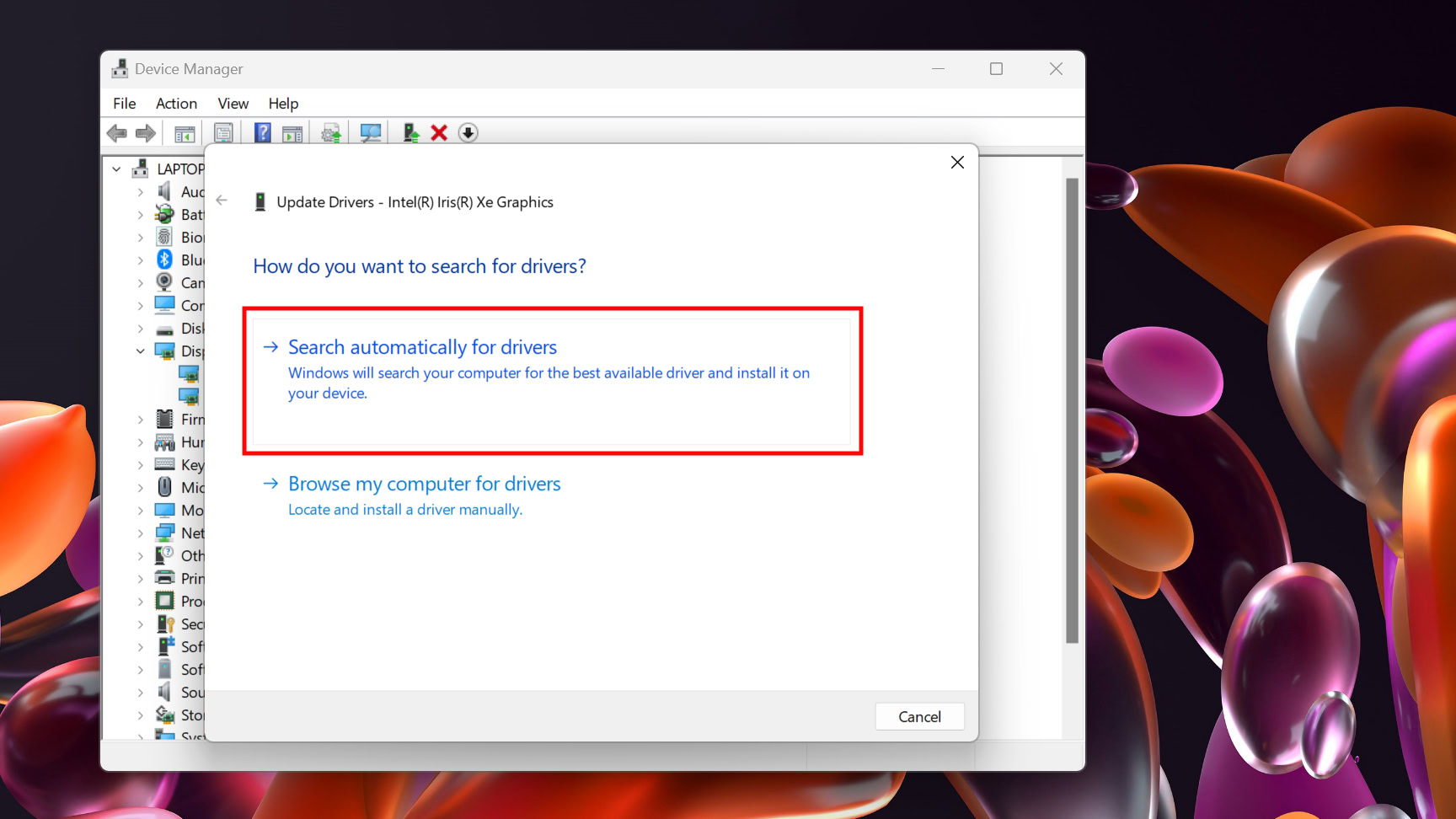
Отключите аппаратное ускорение
Вам когда-нибудь появлялся черный или зеленый экран при просмотре YouTube? Это расстраивает, когда видео не воспроизводятся должным образом, и часто это вызвано проблемой взаимодействия вашего компьютера и YouTube. Быстрое решение — отключить аппаратное ускорение.
Как отключить аппаратное ускорение в Chrome для Windows:
- Откройте Chrome на вашем компьютере.
- Нажмите на кнопку меню с тремя точками в правом верхнем углу.
- Выберите Настройки.
- Перейдите в Систему.
- Отключите опцию Использовать графическое ускорение, если доступно.
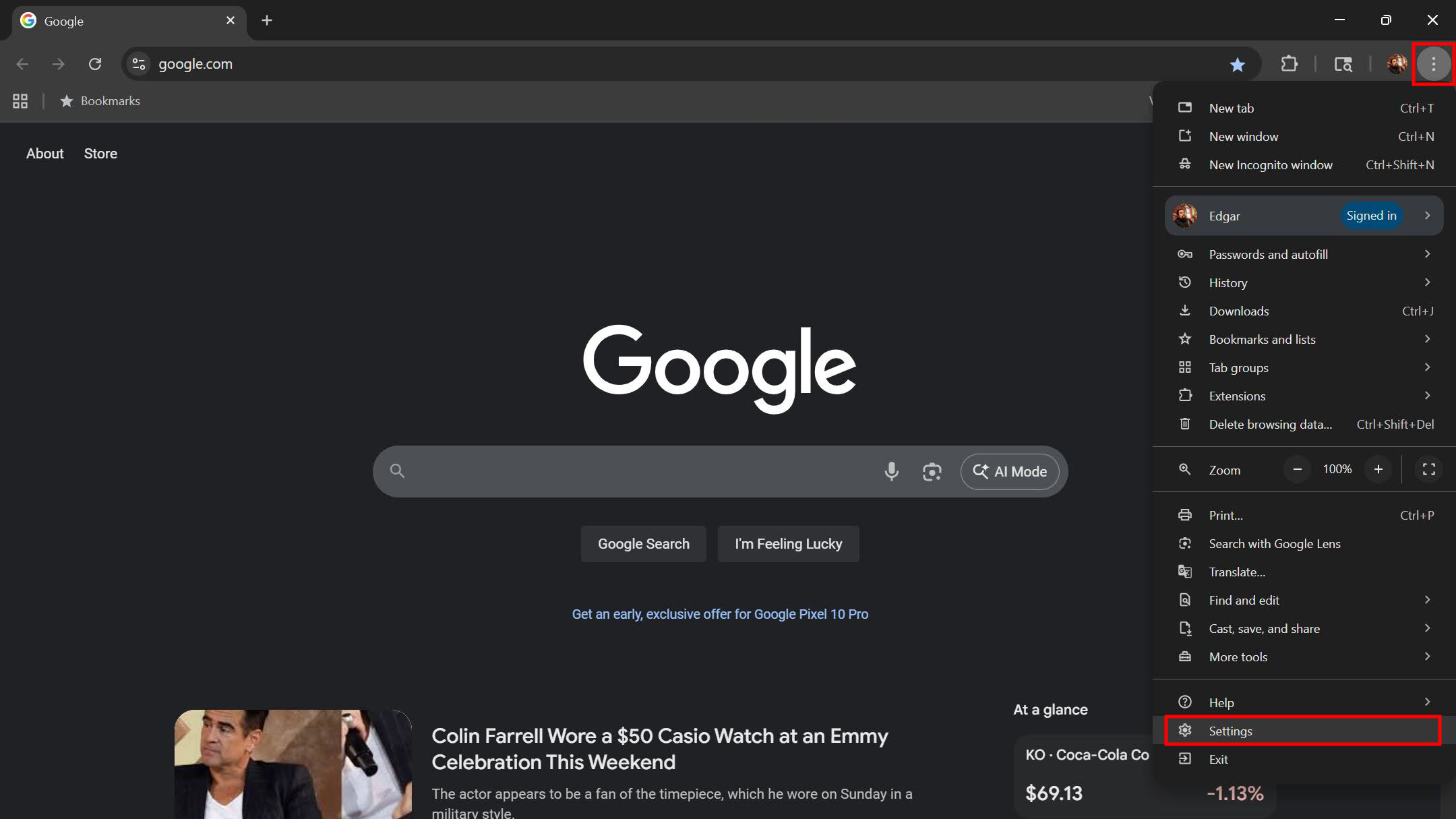
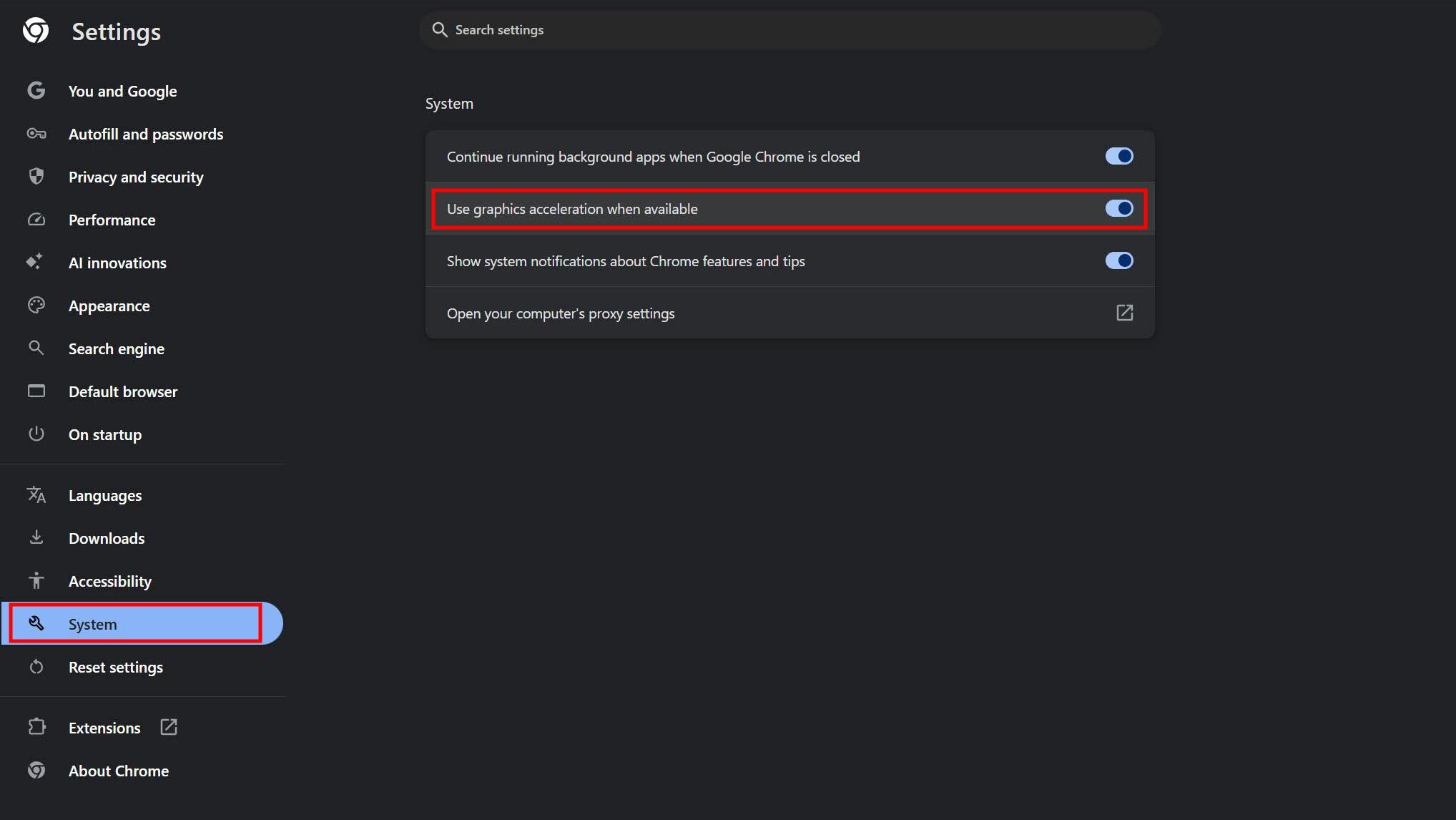
Всё ещё испытываете проблемы с YouTube после попытки всех стандартных решений? Рассмотрите возможность обращения в службу поддержки YouTube. У них есть справочный центр, где вы можете получить помощь, если сайт работает не так, как ожидается.
Смотрите также
- Лучшие телефоны Android для студентов 2024 года
- 10 лучших чехлов, которые обязательно нужно иметь для вашего нового Samsung Galaxy S25 Ultra!
- Обзор Fiio SR11: доступный сетевой стример с интеграцией Roon
- У Лесли Хэдланд есть идеальный ответ на обзоры-бомбардировщики «Аколита»: «Кто-нибудь больше воспринимает это всерьез?»
- 20 самых привлекательных арабских актрис
- Первые 13 вещей, которые нужно сделать с OnePlus 13
- ‘Jujutsu Kaisen’ возглавляет список 10 самых просматриваемых аниме недели от Crunchyroll.
- Только что купили телевизор LG C5 OLED? Измените эти три ключевых настройки, чтобы получить наилучшее качество изображения.
- Google Meet теперь позволит вам комментировать при представлении контента
- Обзор Fiio KA13: этот крошечный ЦАП-ключ имеет огромный потенциал
2025-10-16 03:22